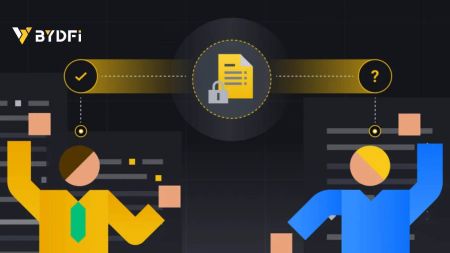Cara Mendaftar dan Log Masuk ke akaun BYDFi
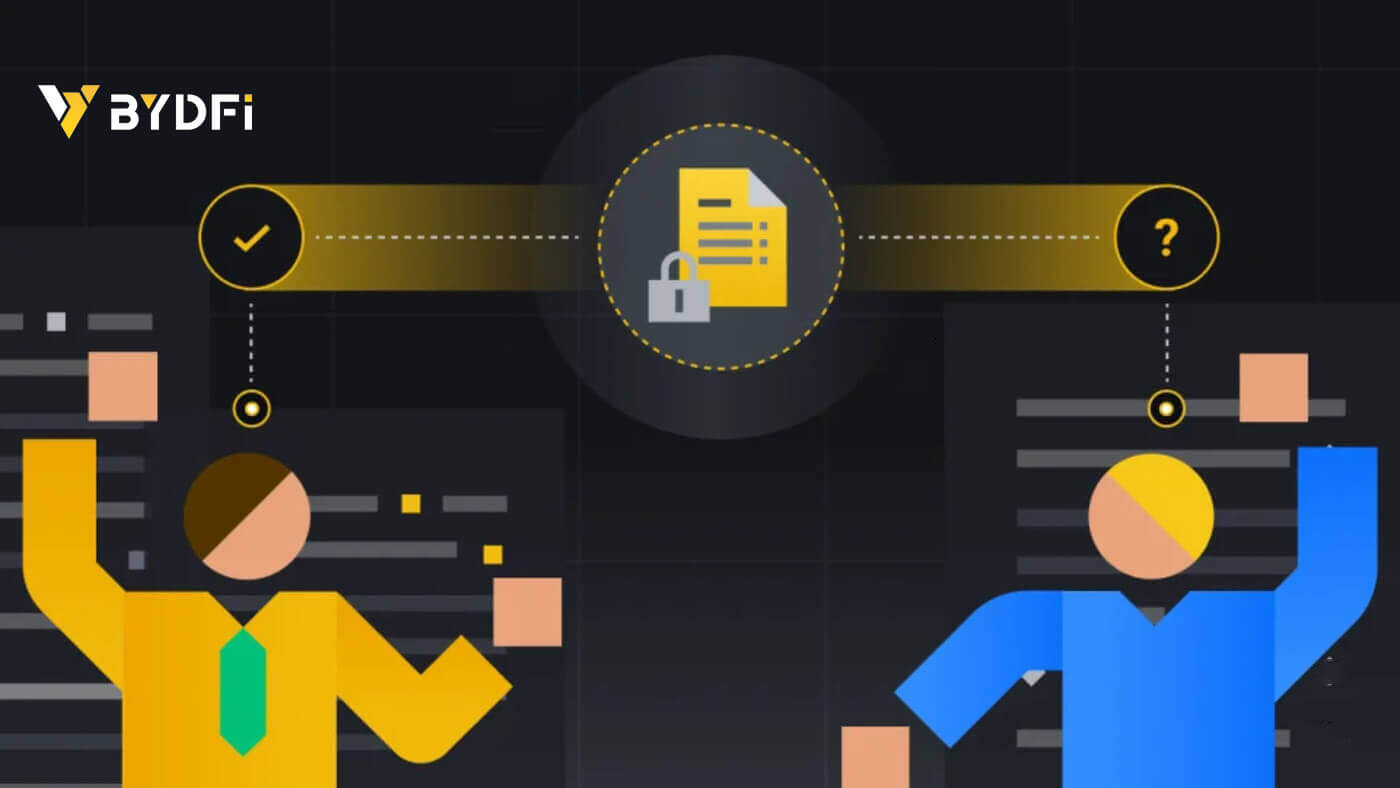
Cara Mendaftar Akaun di BYDFi
Daftar Akaun di BYDFi dengan Nombor Telefon atau E-mel
1. Pergi ke BYDFi dan klik [ Get Started ] di penjuru kanan sebelah atas. 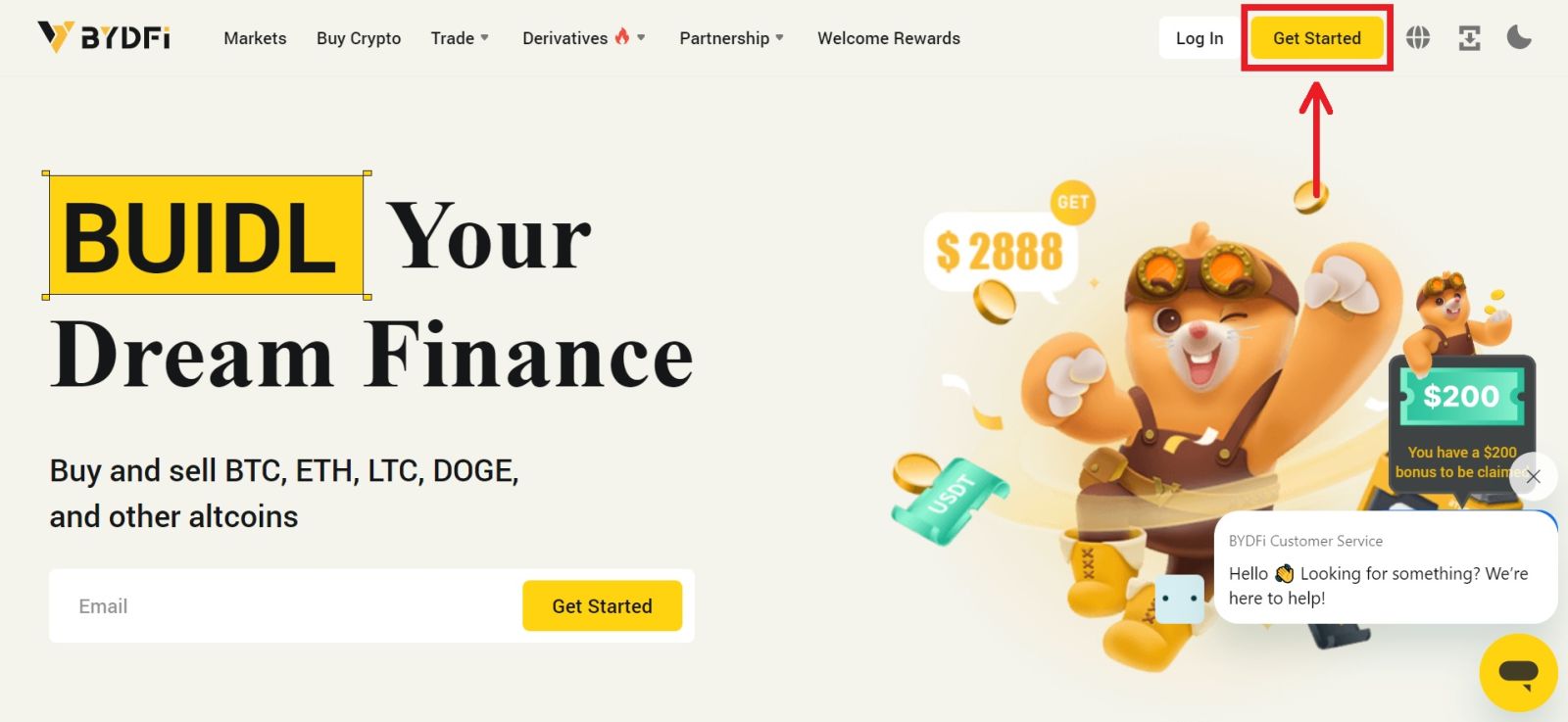
2. Pilih [E-mel] atau [Mudah alih] dan masukkan alamat e-mel/nombor telefon anda. Kemudian klik [Dapatkan kod] untuk menerima kod pengesahan. 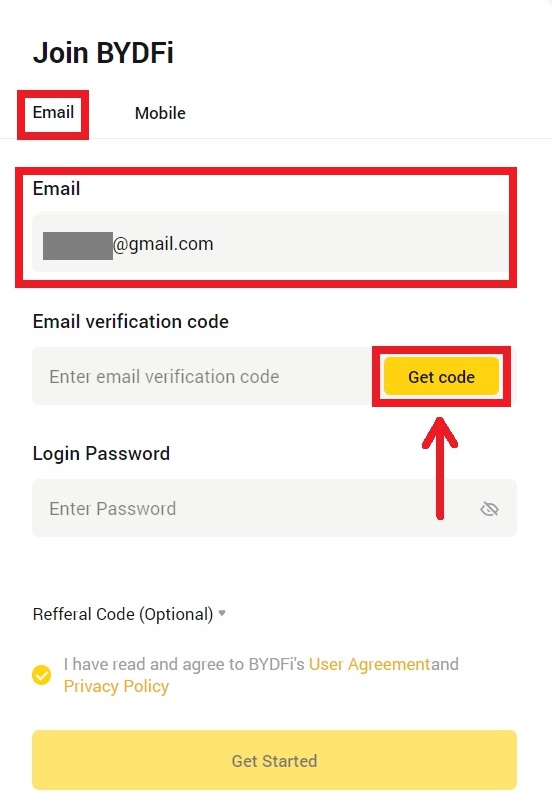
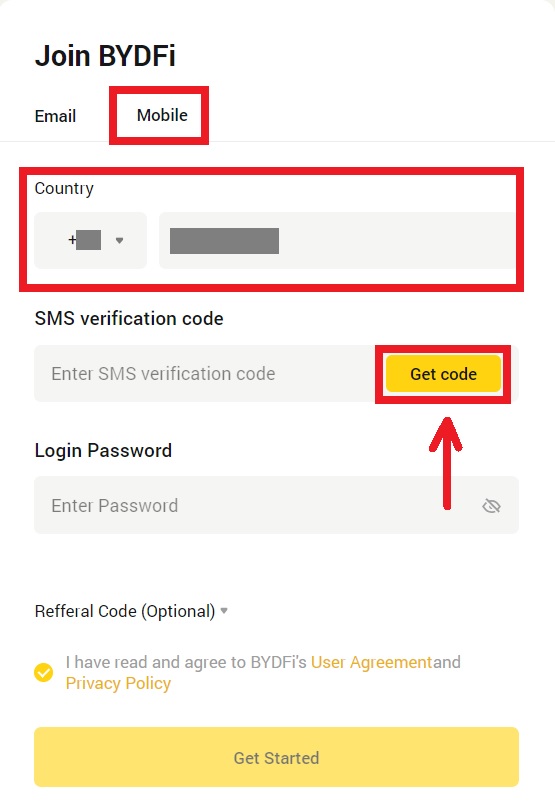
3. Letakkan kod dan kata laluan dalam ruang. Setuju dengan terma dan polisi. Kemudian klik [Get Started].
Nota: Kata laluan terdiri daripada 6-16 huruf, nombor dan simbol. Ia tidak boleh hanya nombor atau huruf. 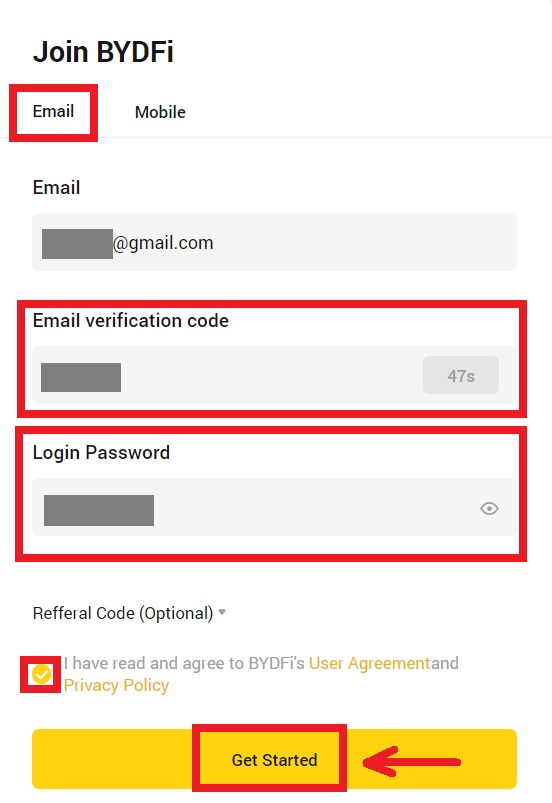
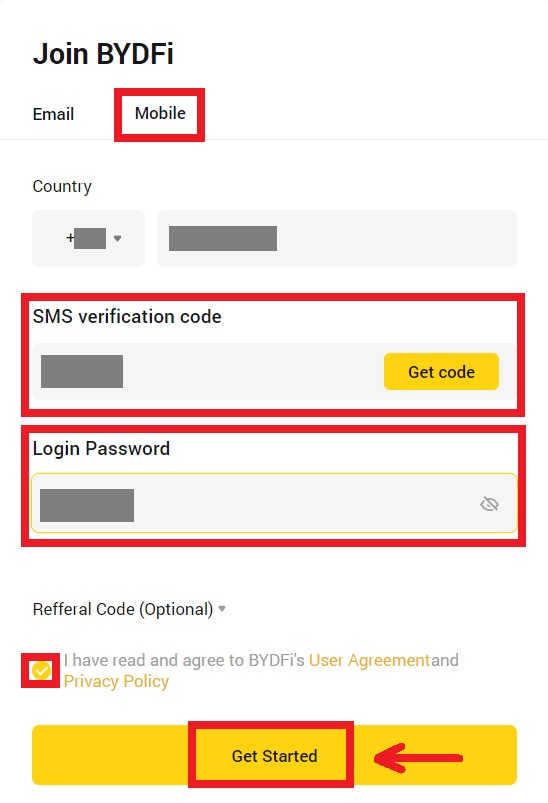
4. Tahniah, anda telah berjaya mendaftar di BYDFi. 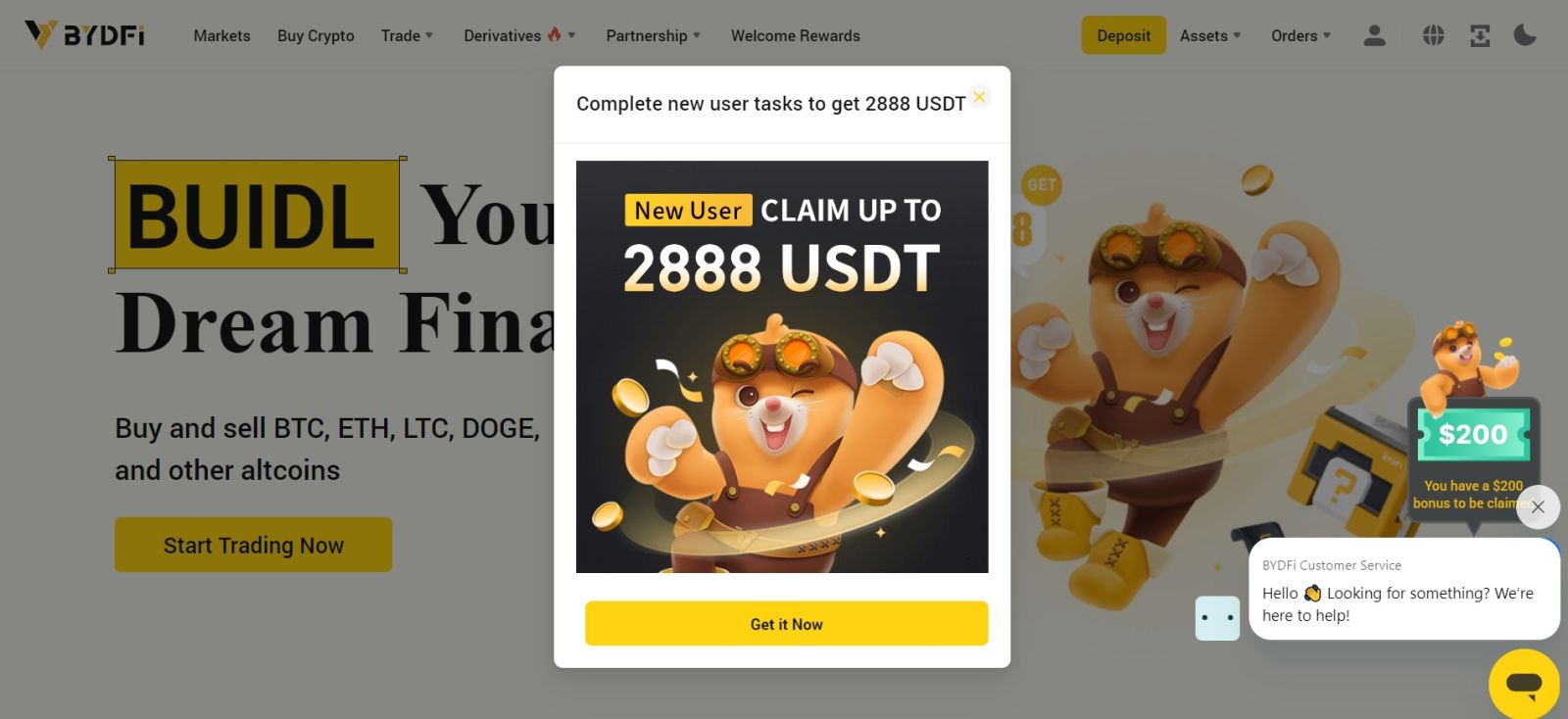
Daftar Akaun di BYDFi dengan Apple
Tambahan pula, anda boleh mendaftar menggunakan Single Sign-On dengan akaun Apple anda. Jika anda ingin berbuat demikian, sila ikuti langkah berikut:
1. Lawati BYDFi dan klik [ Get Started ]. 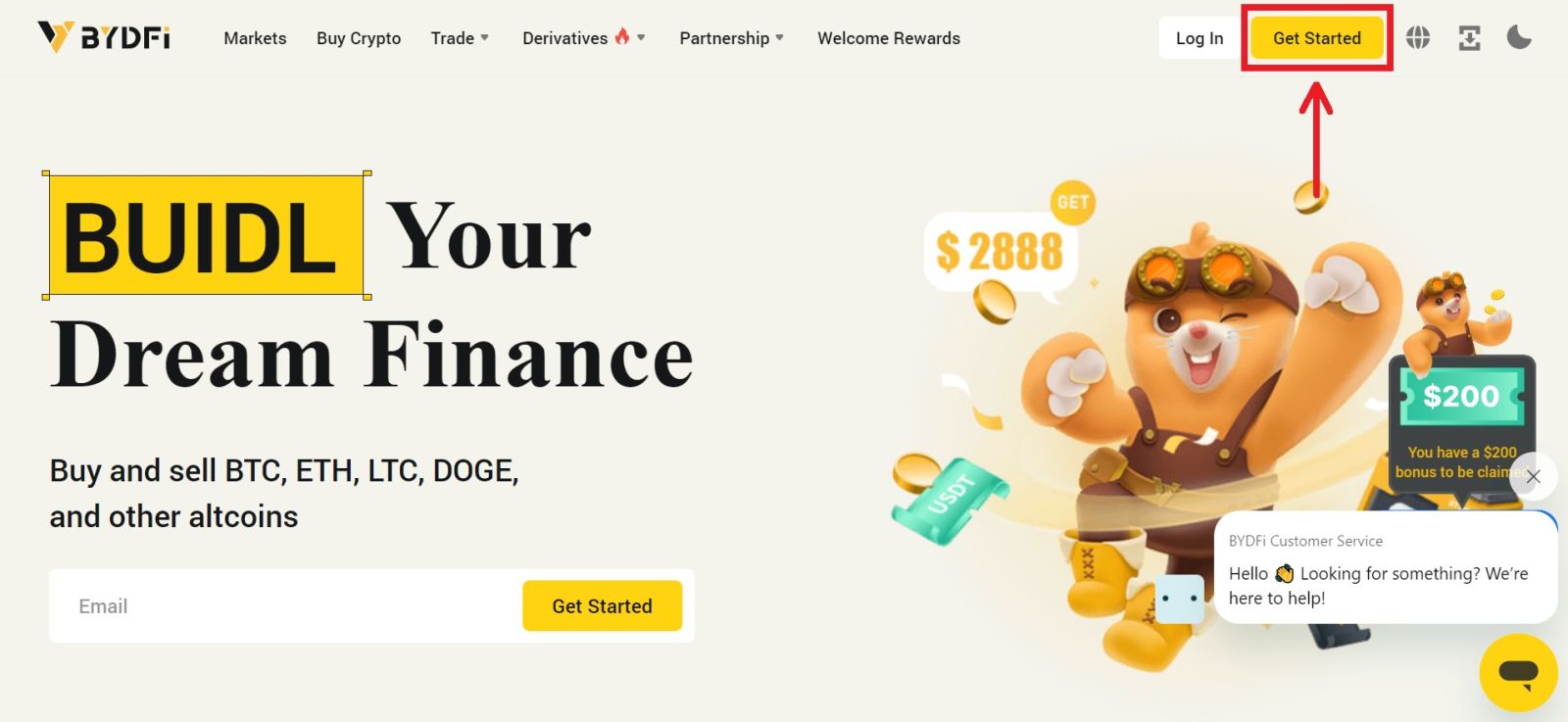 2. Pilih [Teruskan dengan Apple], tetingkap pop timbul akan muncul, dan anda akan digesa untuk log masuk ke BYDFi menggunakan akaun Apple anda.
2. Pilih [Teruskan dengan Apple], tetingkap pop timbul akan muncul, dan anda akan digesa untuk log masuk ke BYDFi menggunakan akaun Apple anda. 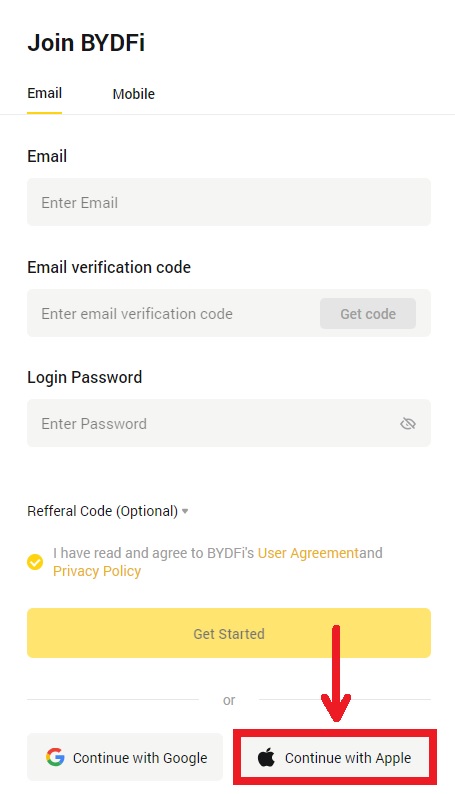
3. Masukkan ID Apple dan kata laluan anda. Kemudian klik pada ikon anak panah. 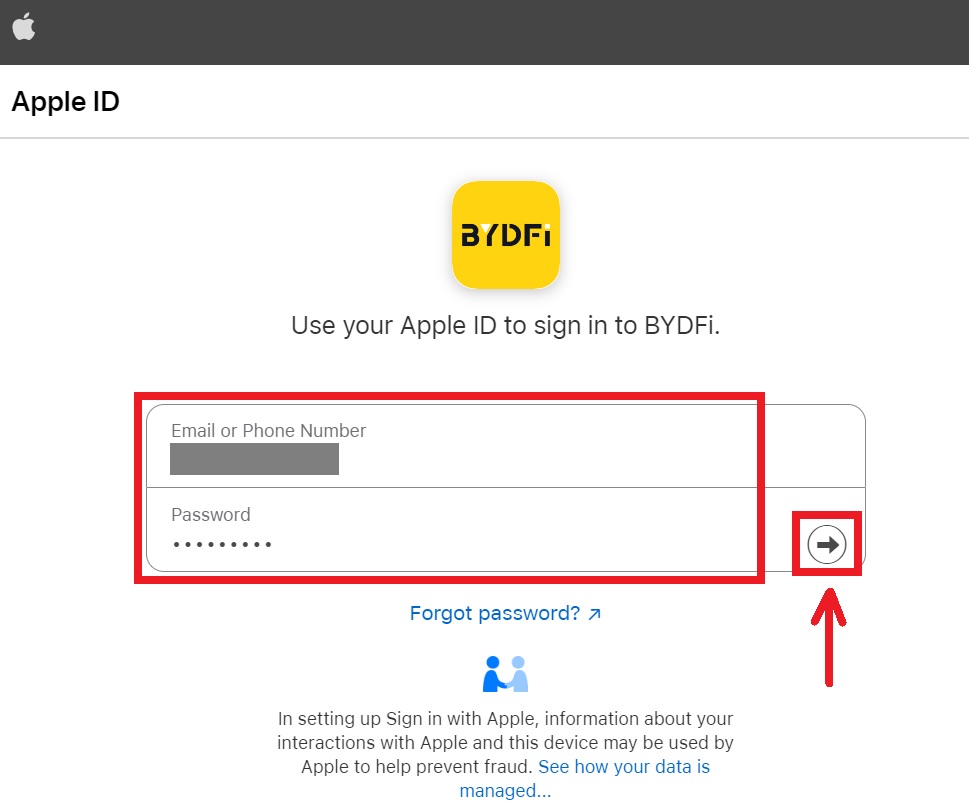 4. Selesaikan proses pengesahan.
4. Selesaikan proses pengesahan. 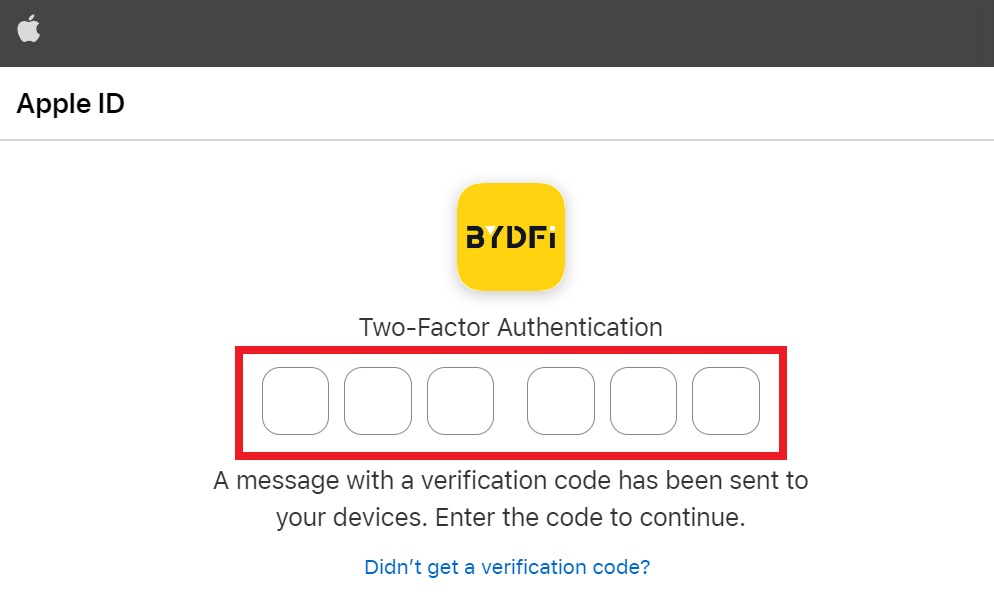
5. Pilih untuk [Sembunyikan E-mel Saya], kemudian klik [Teruskan]. 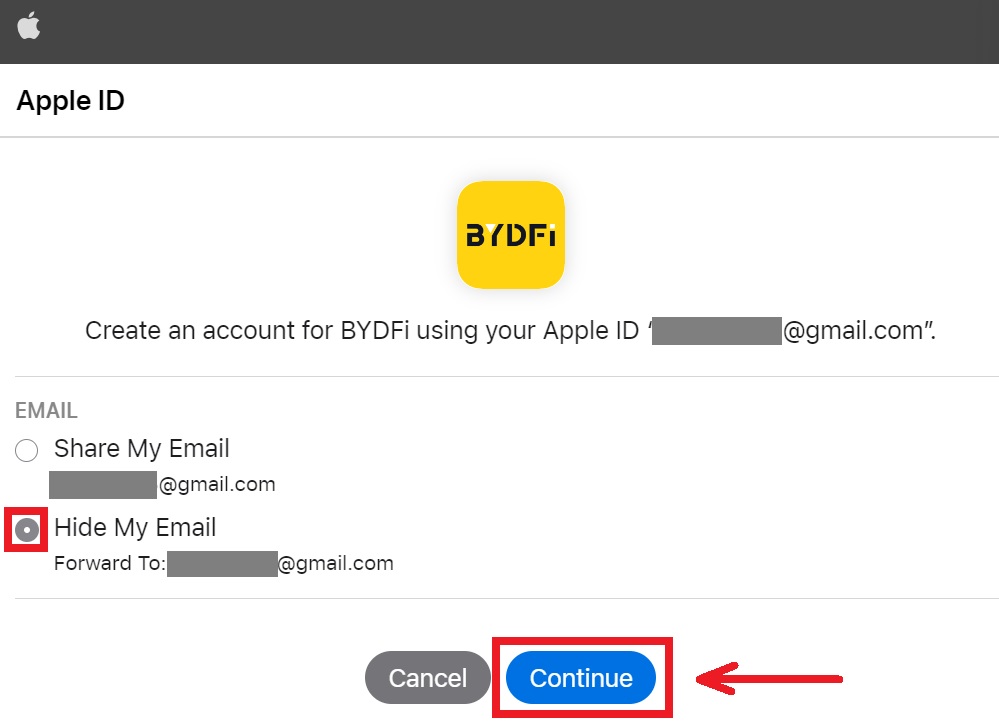
6. Anda akan dirujuk kembali ke laman web BYDFi. Setuju dengan terma dan dasar kemudian klik [Bermula]. 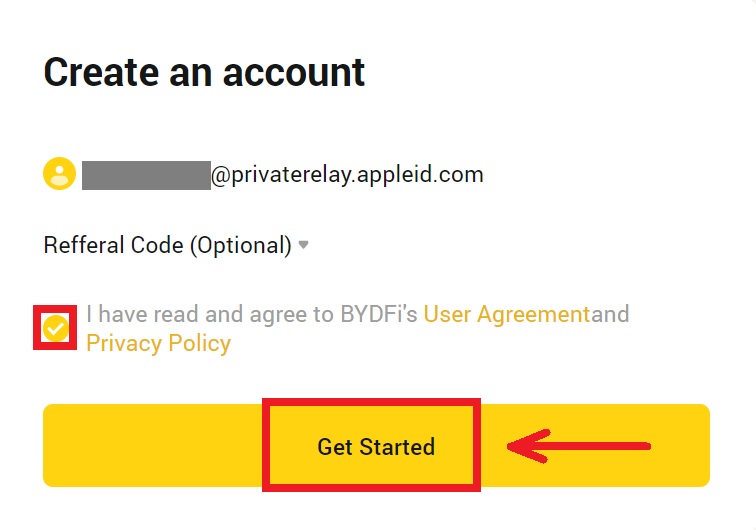
7. Selepas itu, anda akan dialihkan secara automatik ke platform BYDFi. 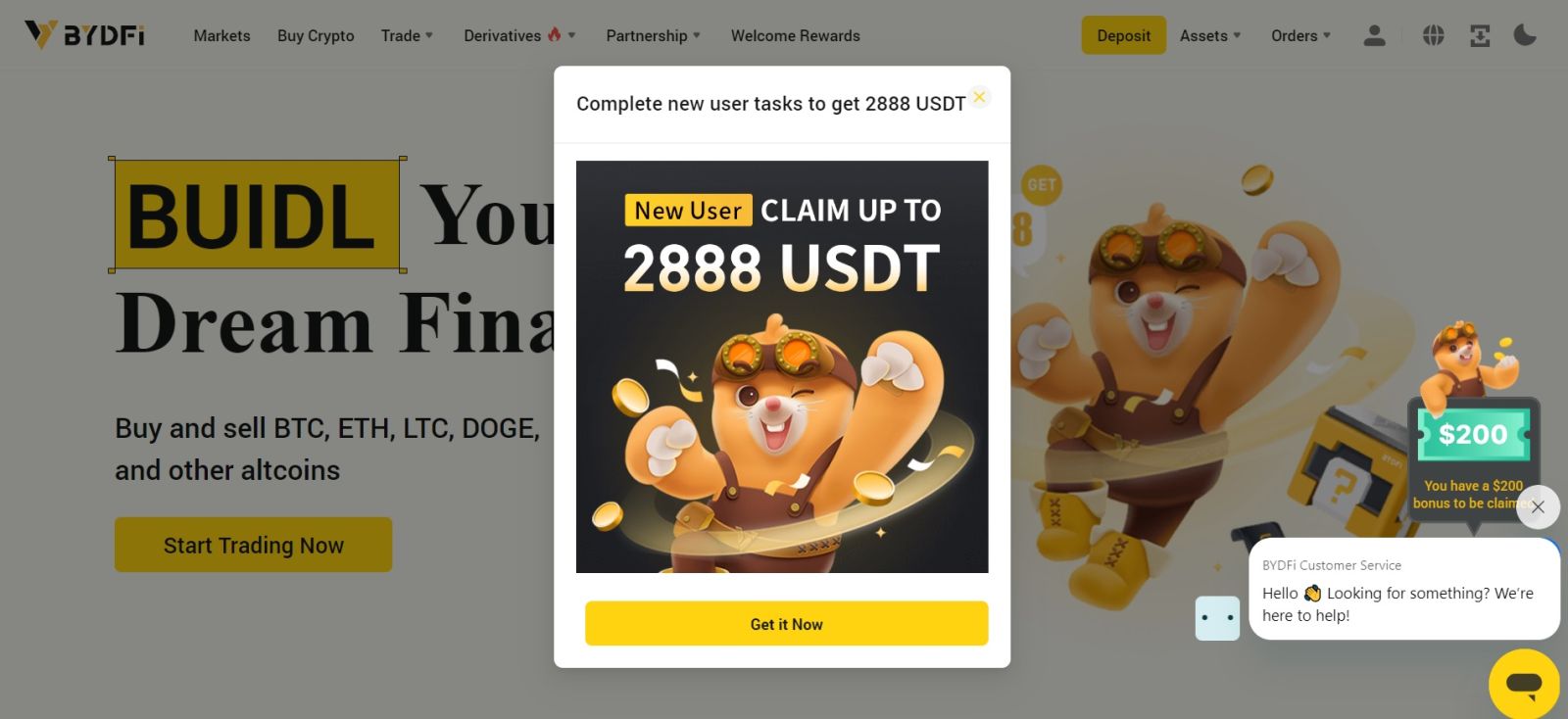
Daftar Akaun di BYDFi dengan Google
Selain itu, anda mempunyai pilihan untuk mendaftarkan akaun anda melalui Gmail dan anda boleh melakukannya dalam beberapa langkah mudah sahaja:
1. Pergi ke BYDFi dan klik [ Get Started ]. 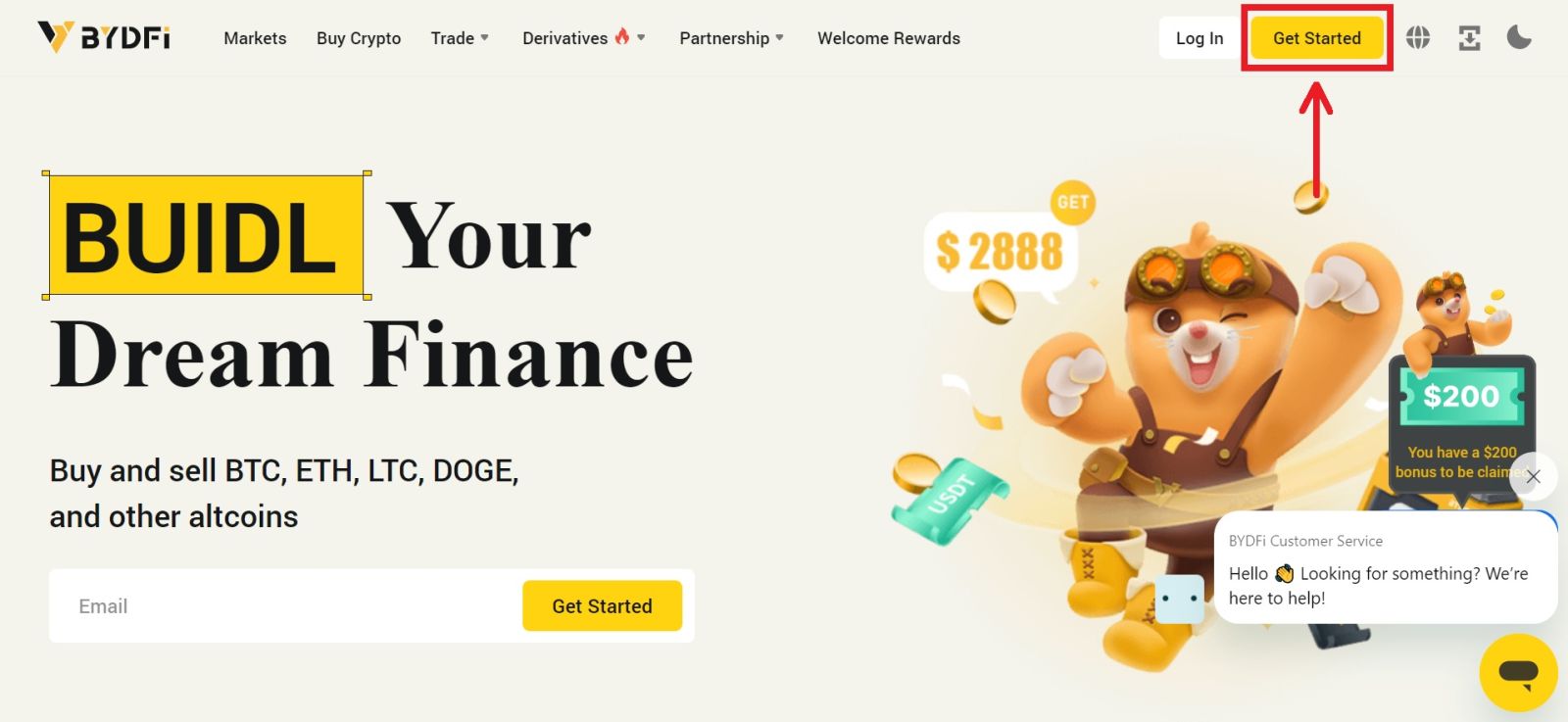
2. Klik pada [Teruskan dengan Google]. 
3. Tetingkap log masuk akan dibuka, tempat anda memasukkan E-mel atau telefon anda. Kemudian klik [Seterusnya]. 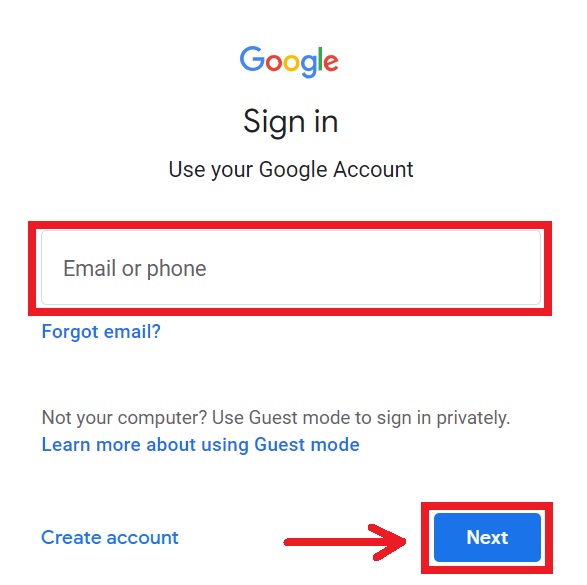
4. Kemudian masukkan kata laluan untuk akaun Gmail anda dan klik [Seterusnya]. Sahkan bahawa anda sedang melog masuk. 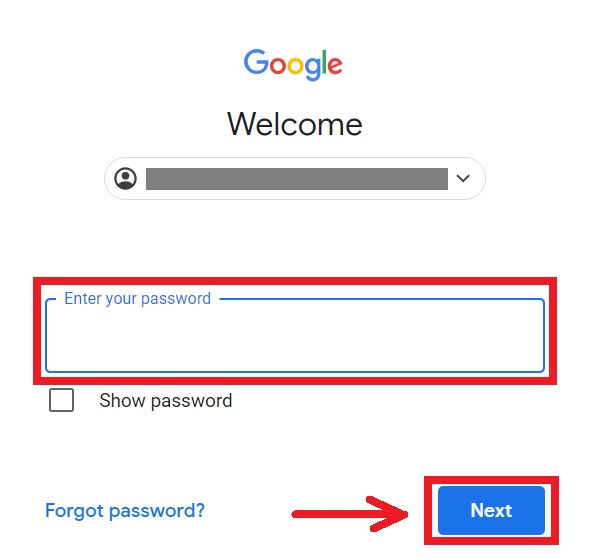
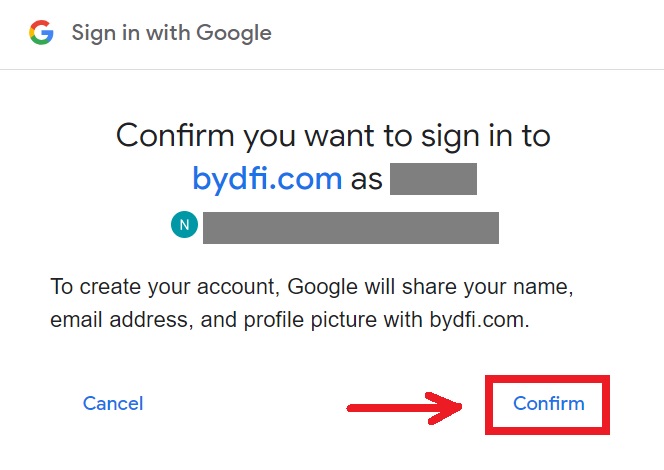
5. Anda akan dirujuk kembali ke tapak web BYDFi. Setuju dengan terma dan dasar kemudian klik [Bermula]. 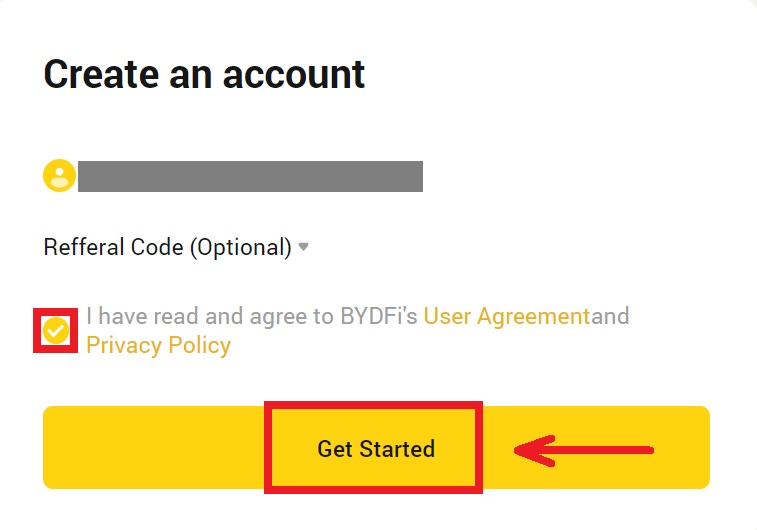
6. Selepas itu, anda akan dialihkan secara automatik ke platform BYDFi. 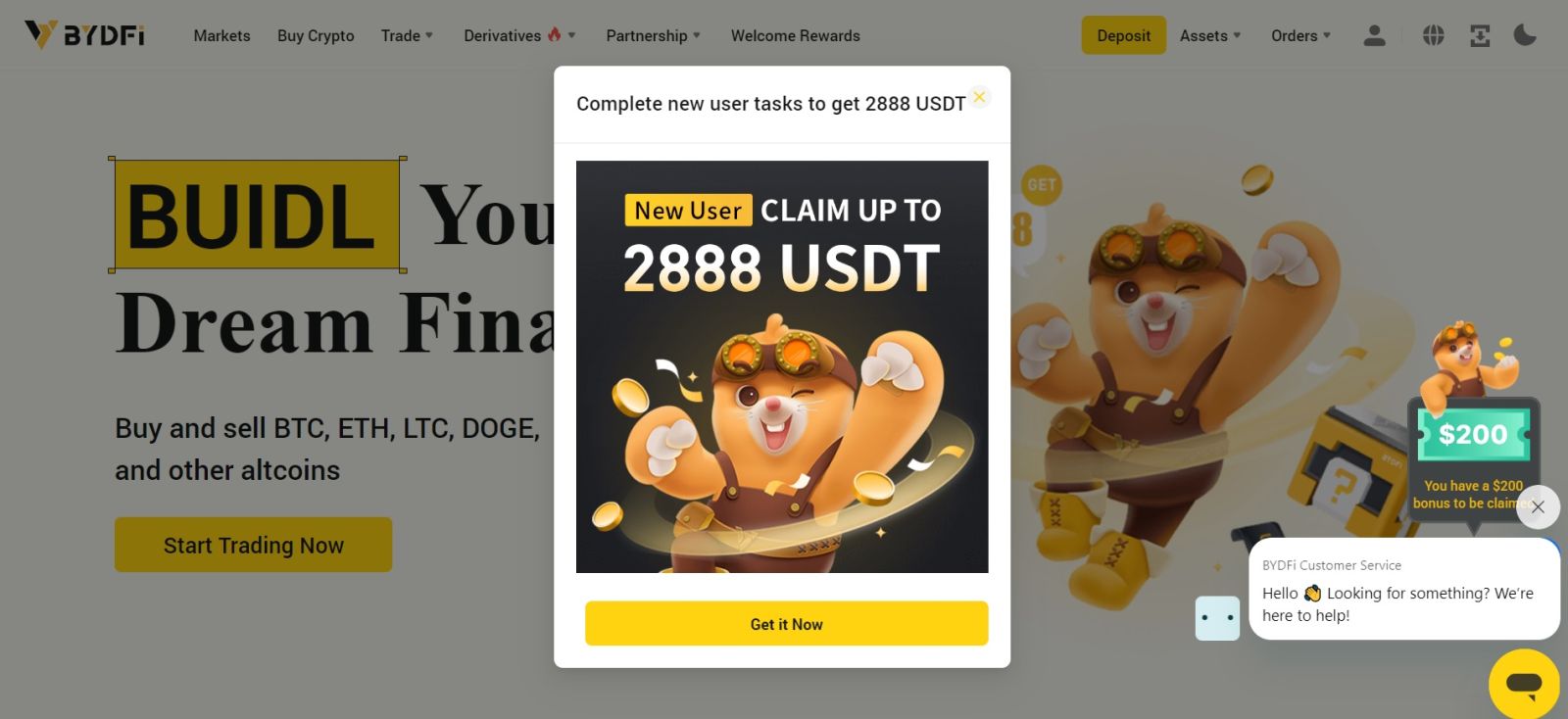
Daftar Akaun pada Apl BYDFi
Lebih daripada 70% peniaga berdagang pasaran pada telefon mereka. Sertai mereka untuk bertindak balas terhadap setiap pergerakan pasaran semasa ia berlaku.
1. Pasang apl BYDFi pada Google Play atau App Store . 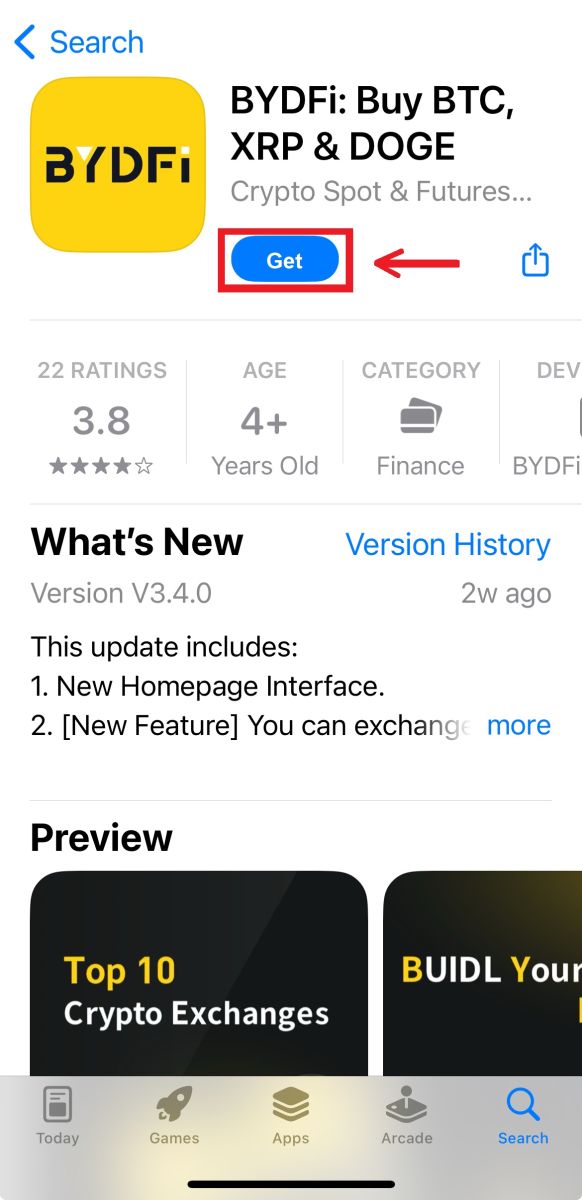
2. Klik [Daftar/Log masuk]. 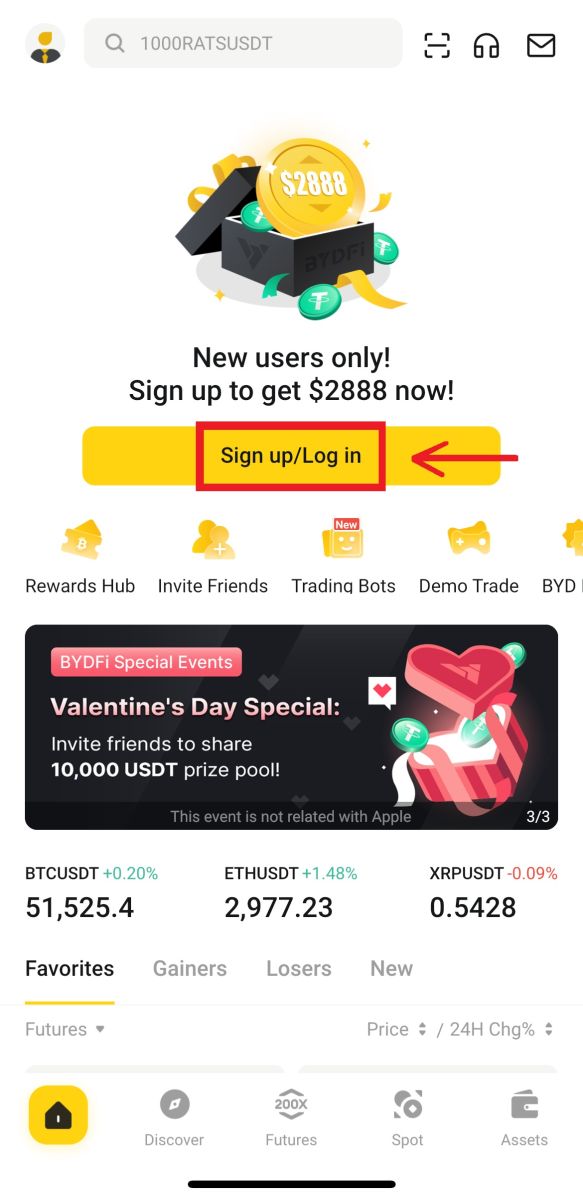
3. Pilih kaedah pendaftaran, anda boleh memilih daripada E-mel, Mudah Alih, akaun Google atau Apple ID. 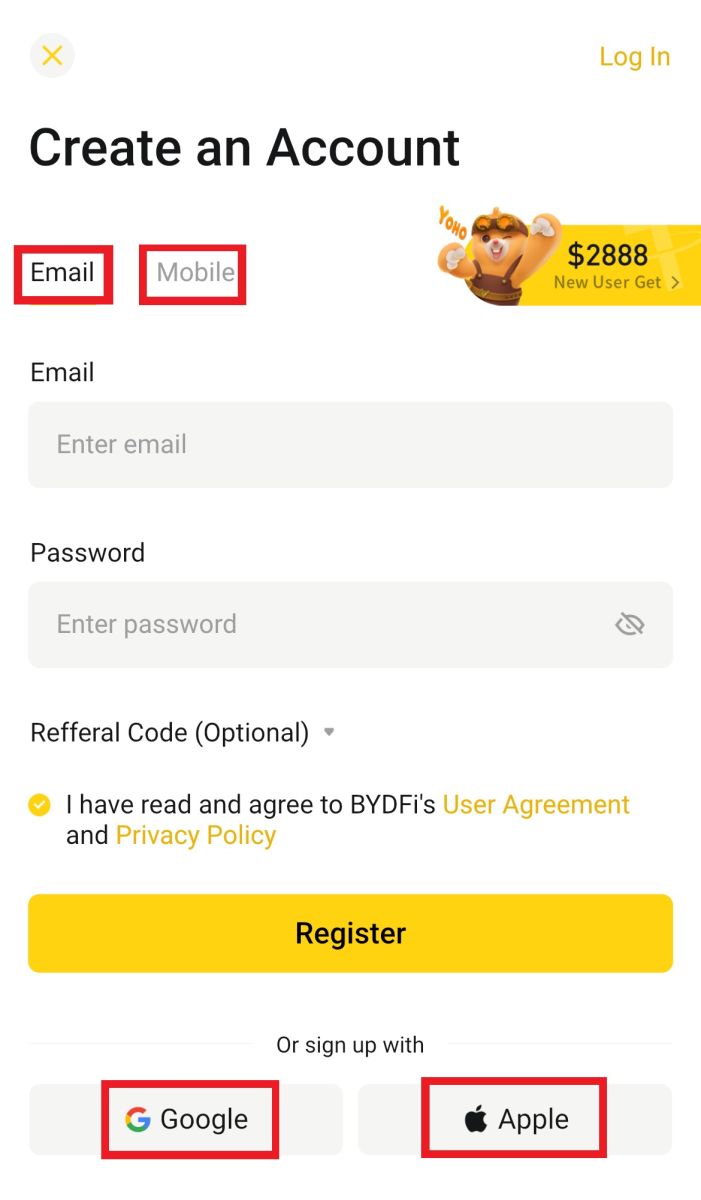
Daftar dengan akaun E-mel/Mudah alih anda:
4. Masukkan E-mel/Mudah alih dan kata laluan anda. Setuju dengan terma dan dasar, kemudian klik [Daftar]. 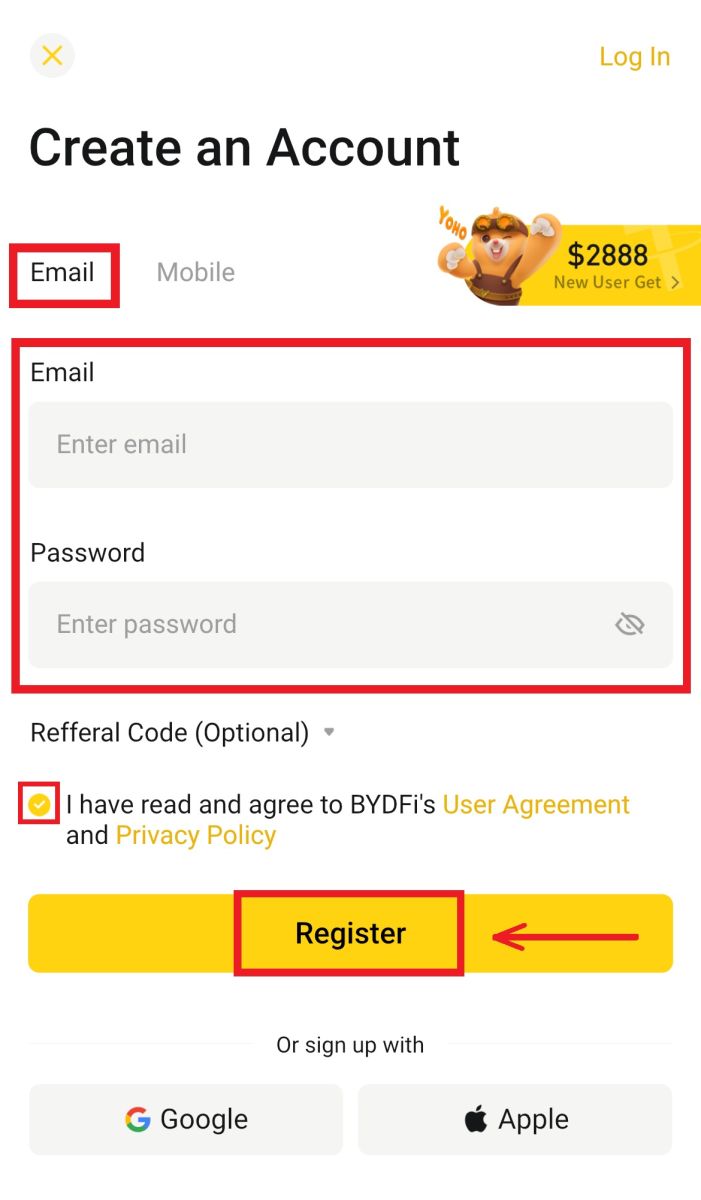
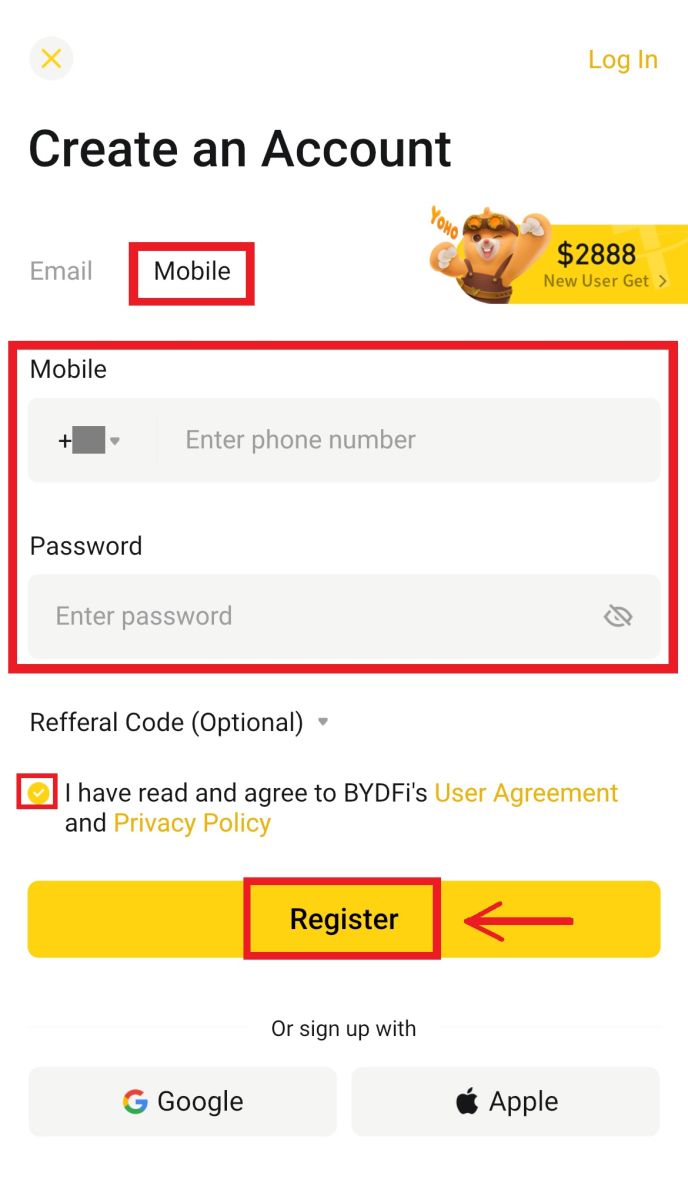
5. Masukkan kod yang telah dihantar ke e-mel/mudah alih anda, kemudian klik [Daftar]. 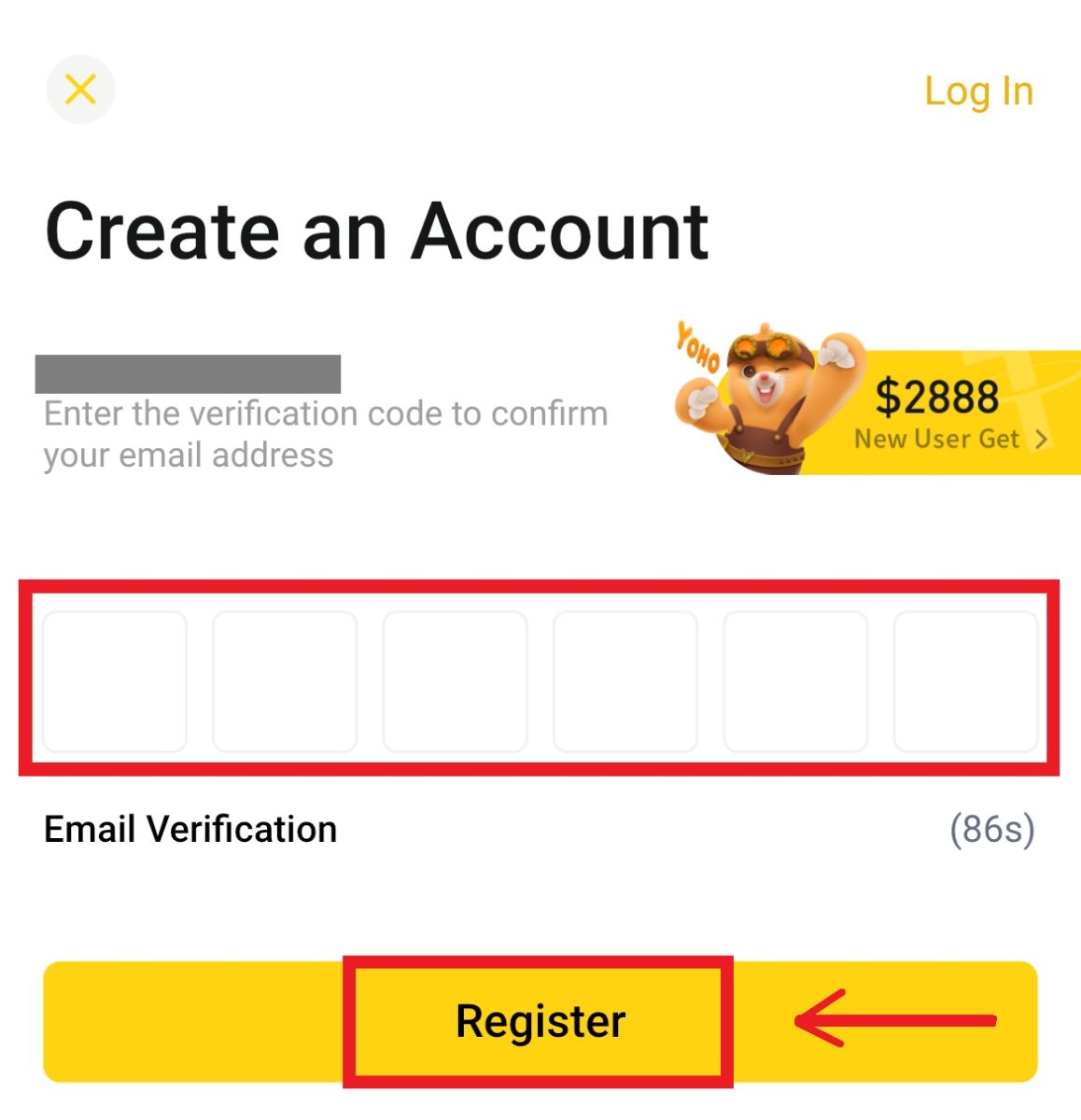
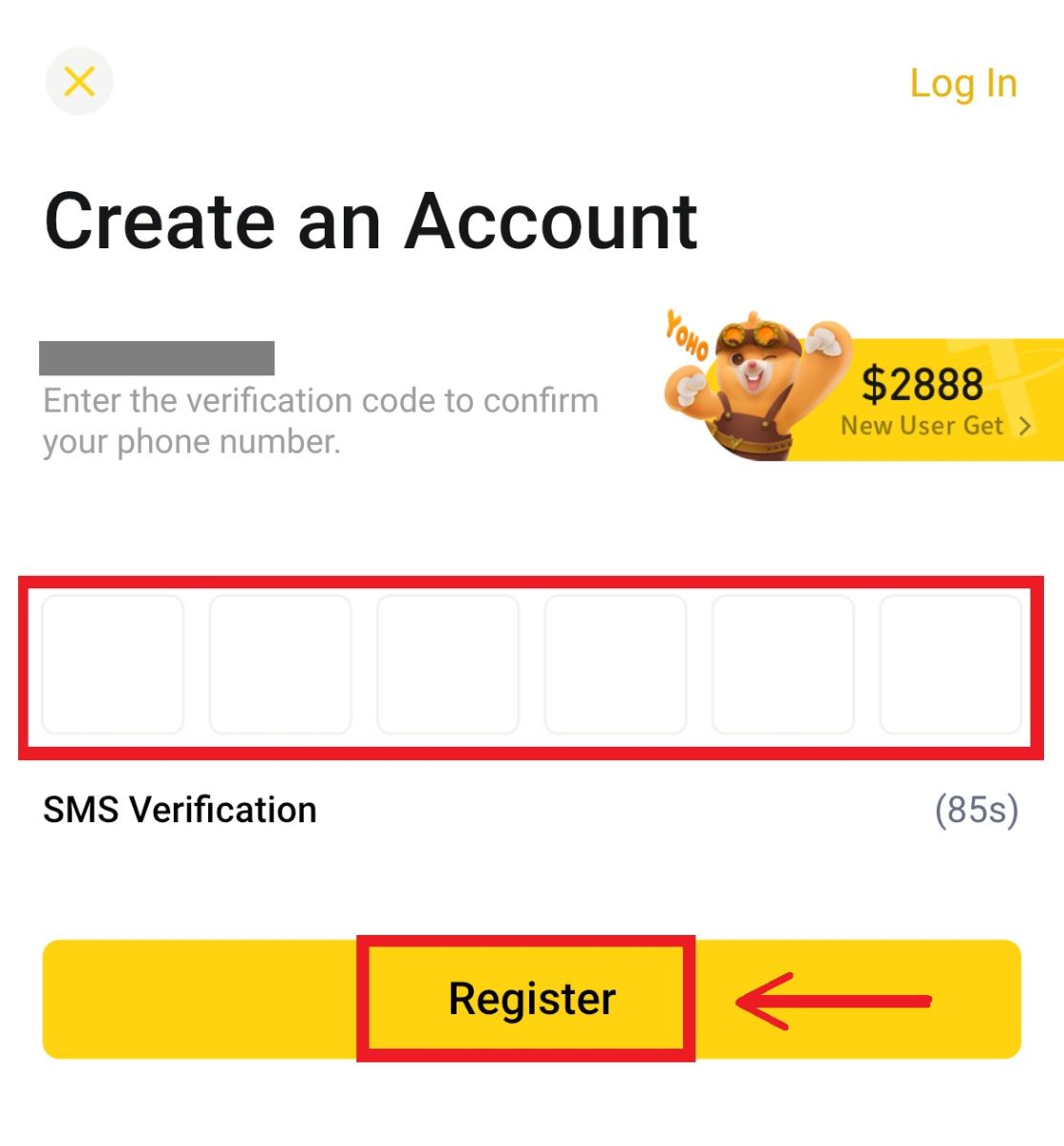 6. Tahniah! Anda telah berjaya mencipta akaun BYDFi.
6. Tahniah! Anda telah berjaya mencipta akaun BYDFi. 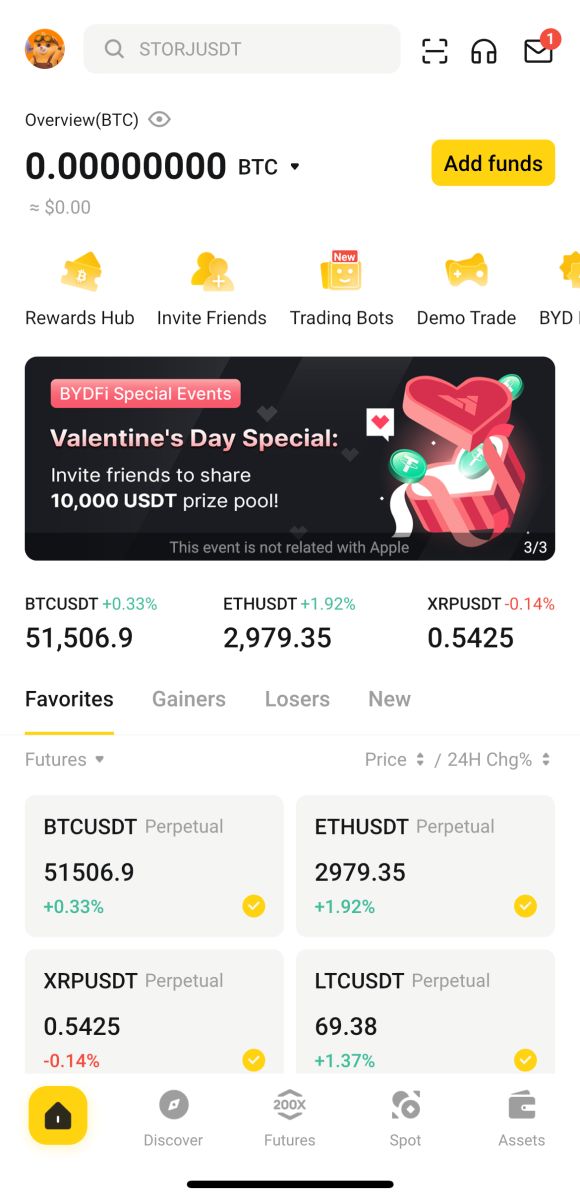
Daftar dengan akaun Google anda:
4. Pilih [Google] - [Teruskan]. 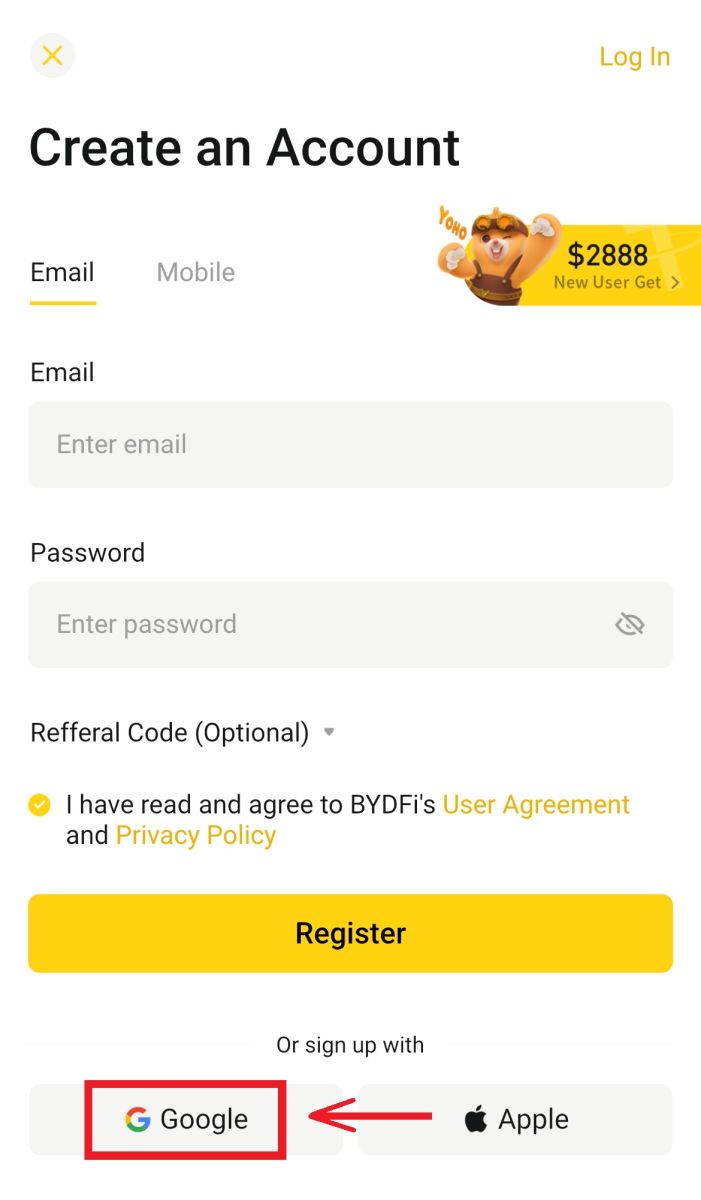

5. Anda akan digesa untuk log masuk ke BYDFi menggunakan akaun Google anda. Isikan e-mel/telefon dan kata laluan anda, kemudian klik [Seterusnya]. 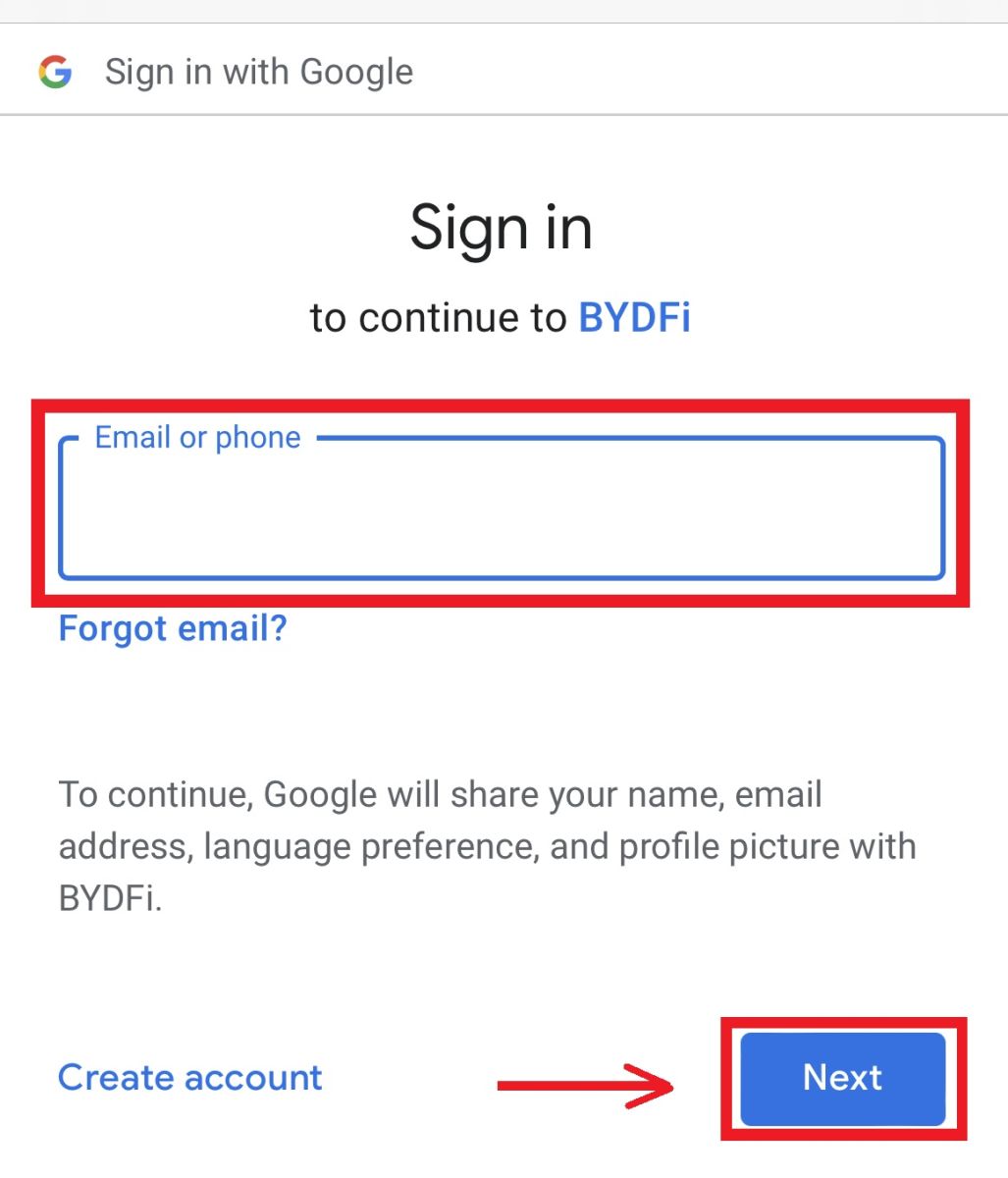
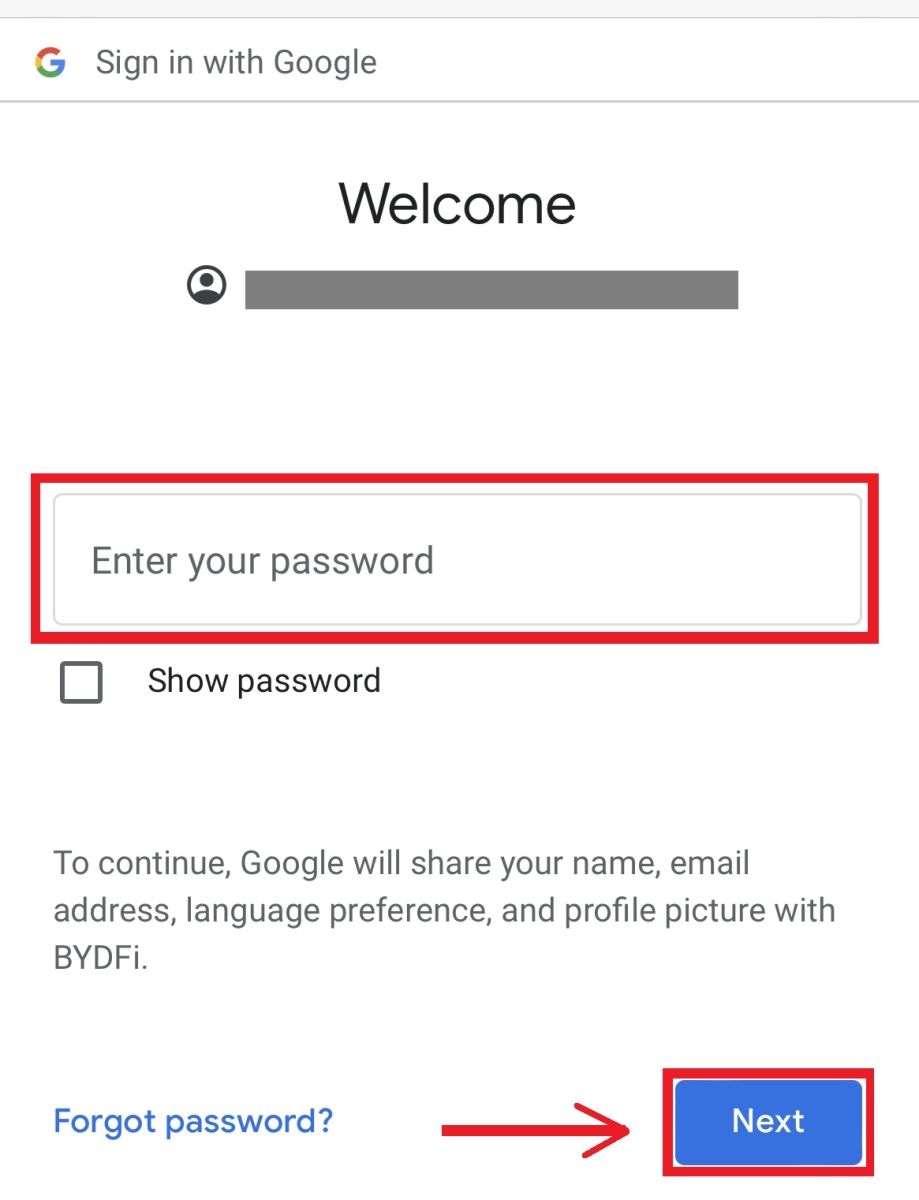 6. Klik [Teruskan].
6. Klik [Teruskan]. 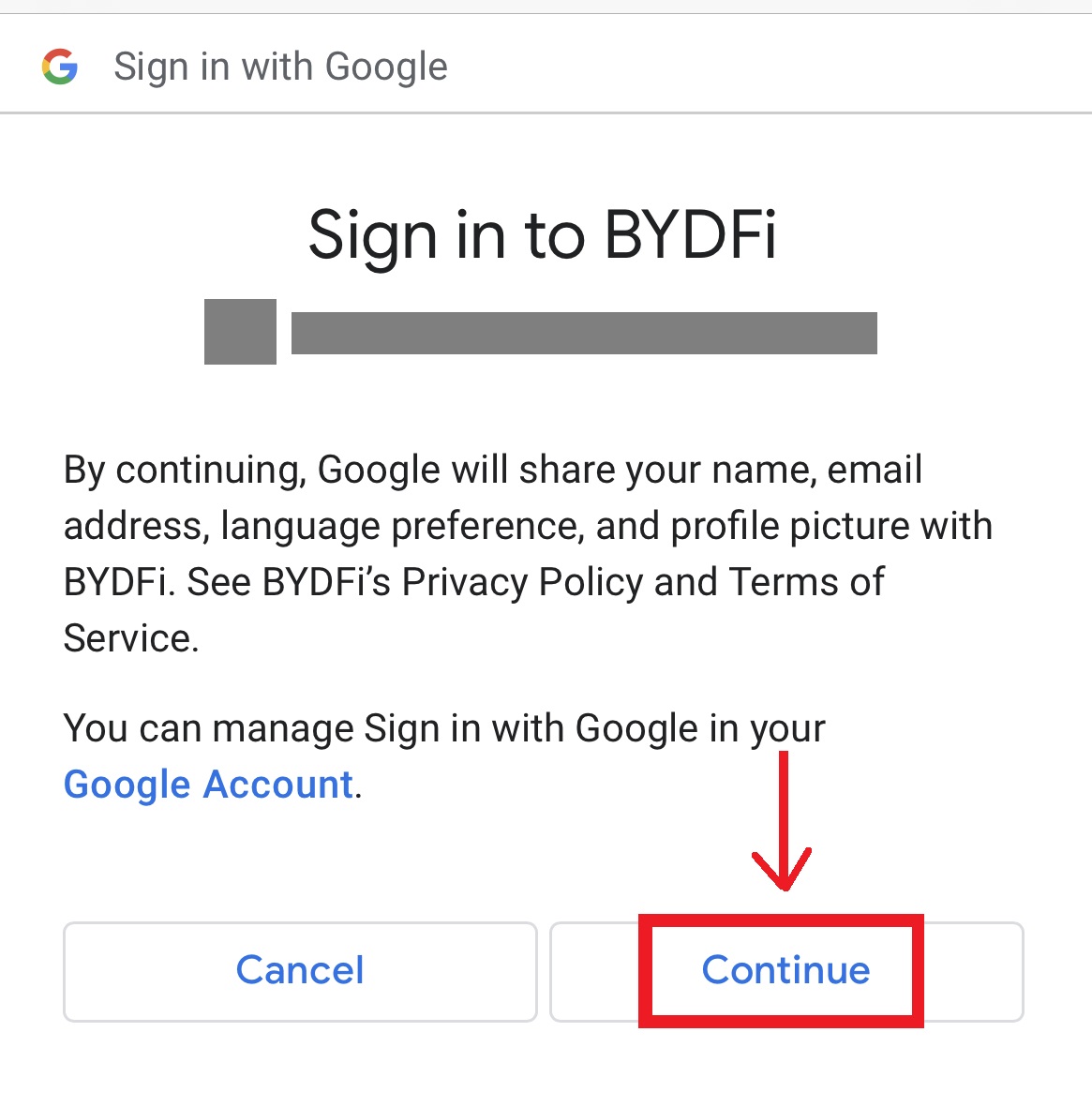 7. Anda akan dirujuk kembali kepada BYDFi, klik [Daftar] dan anda akan dapat mengakses akaun anda.
7. Anda akan dirujuk kembali kepada BYDFi, klik [Daftar] dan anda akan dapat mengakses akaun anda. 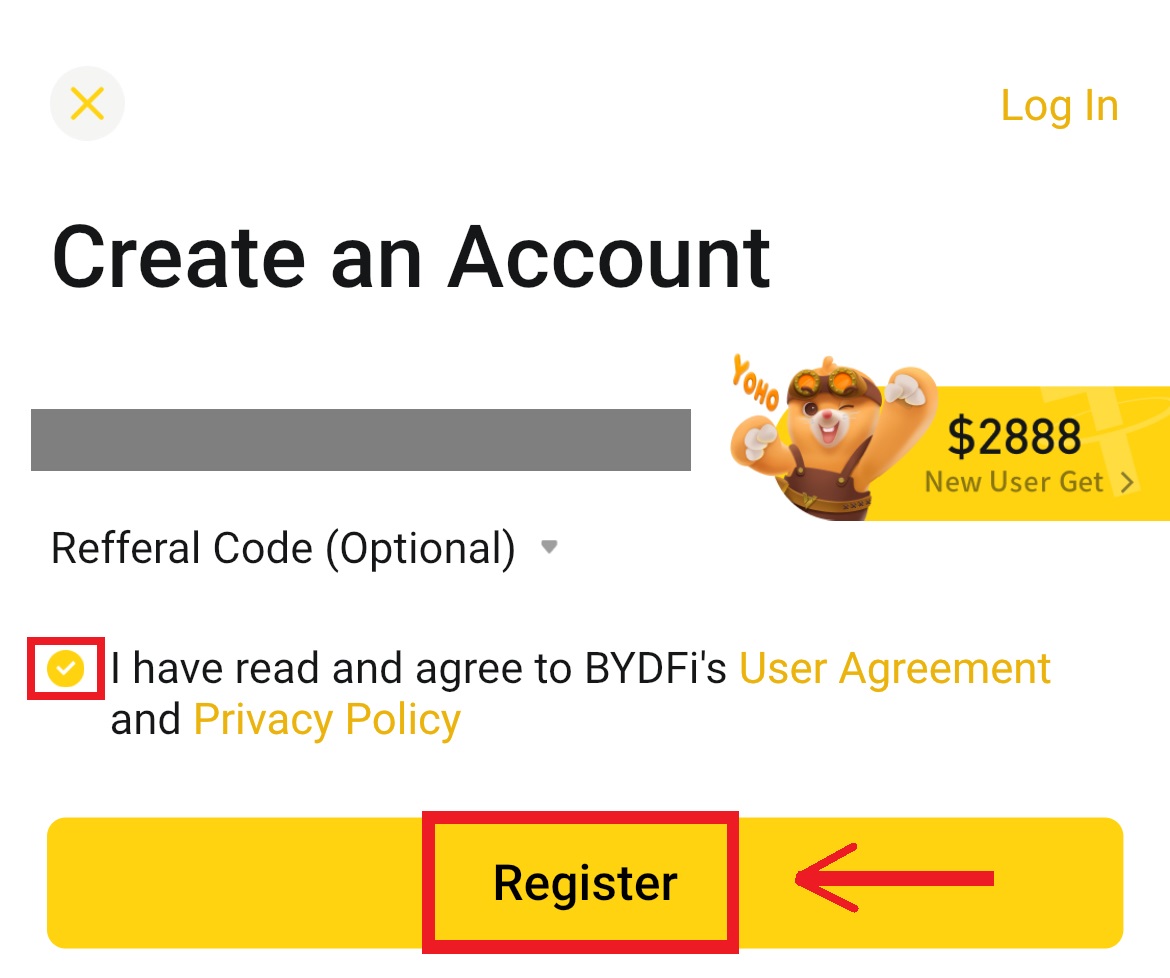
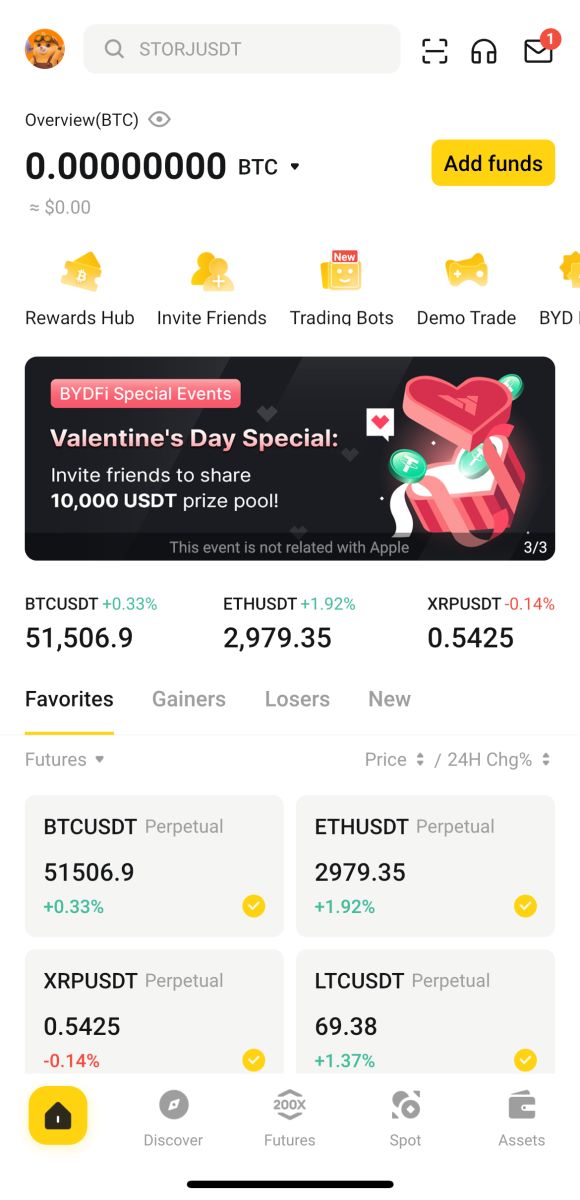
Daftar dengan akaun Apple anda:
4. Pilih [Apple]. Anda akan digesa untuk log masuk ke BYDFi menggunakan akaun Apple anda. Ketik [Teruskan]. 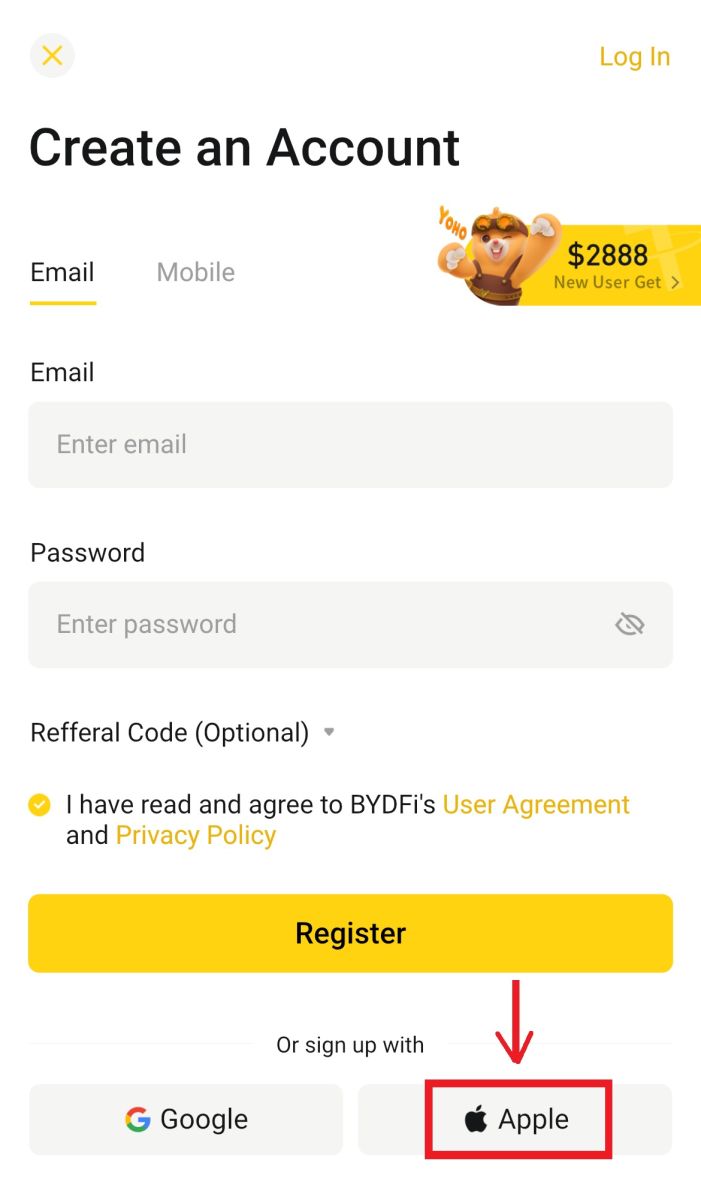
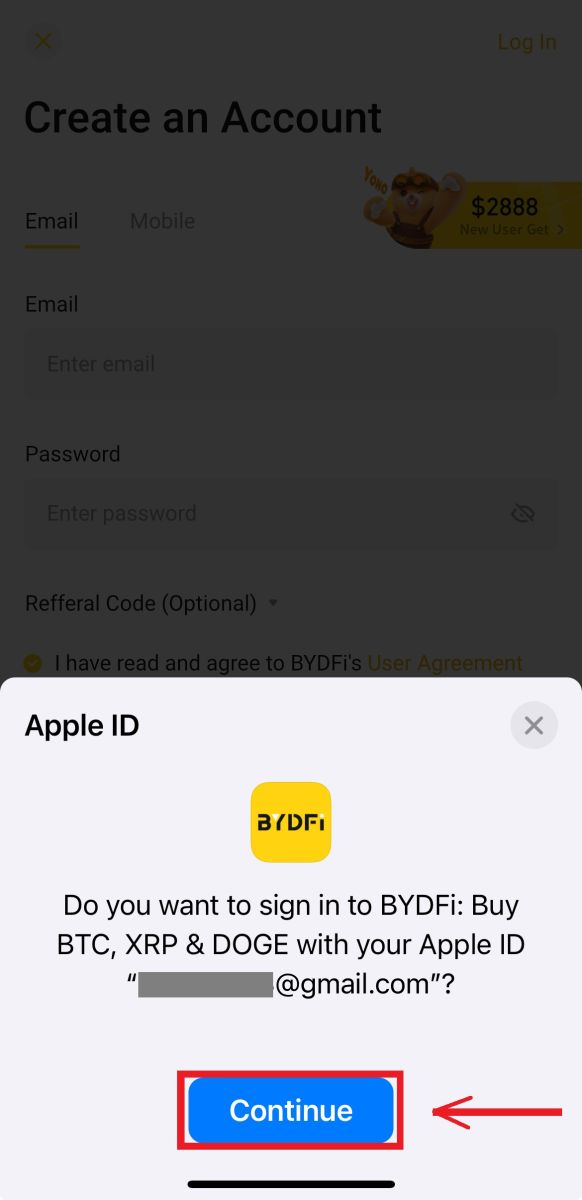
5. Anda akan dirujuk semula kepada BYDFi, klik [Daftar] dan anda akan dapat mengakses akaun anda. 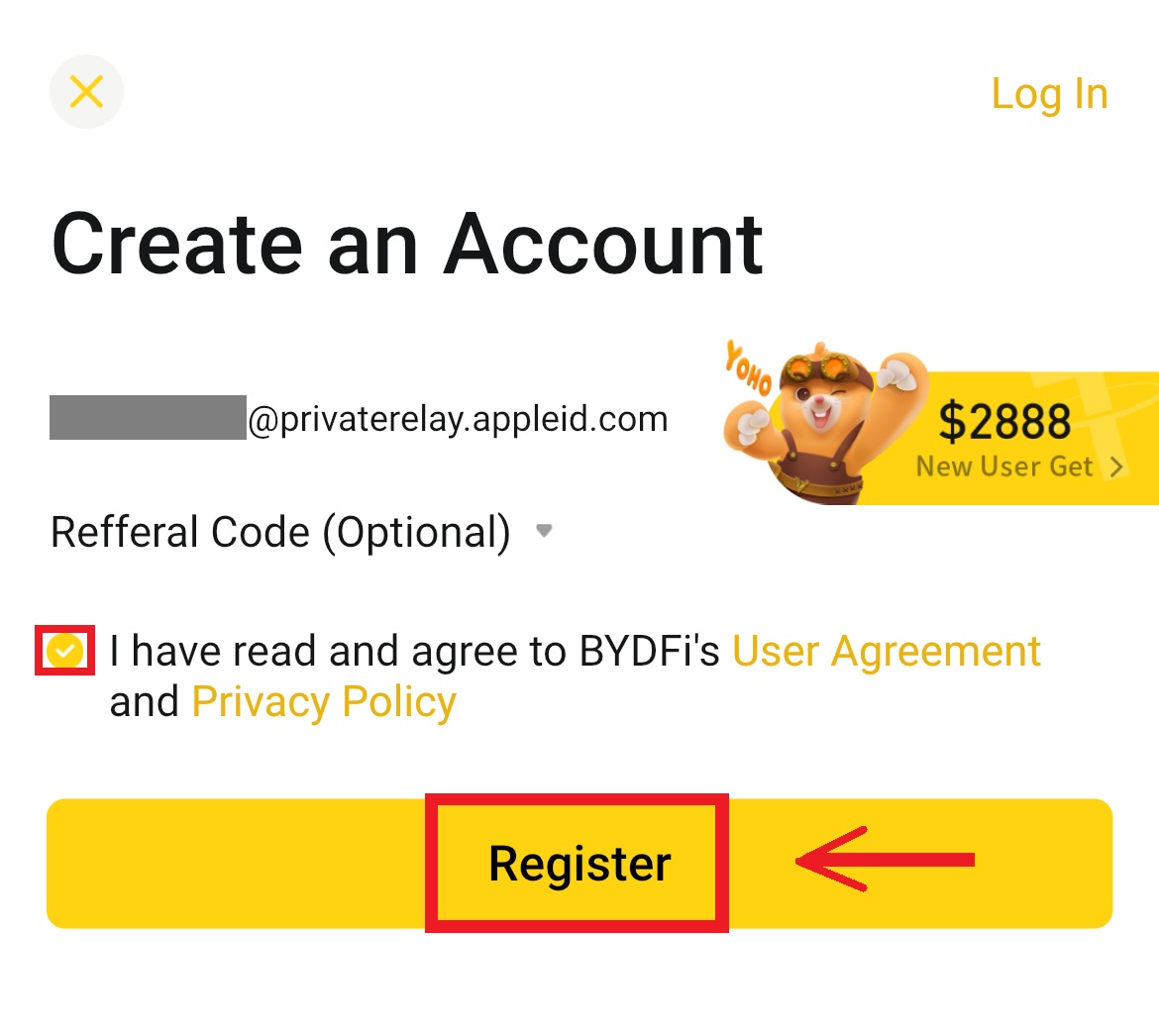
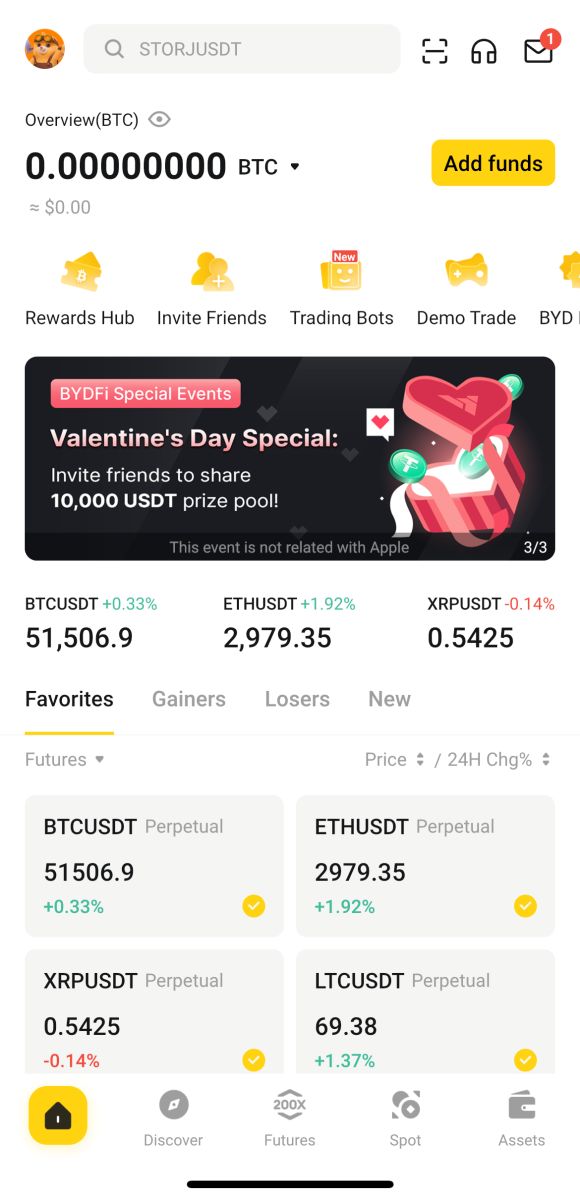
Soalan Lazim (Soalan Lazim)
Apakah yang Perlu Saya Lakukan Jika Saya Tidak Dapat Menerima Kod Pengesahan SMS?
Jika anda tidak dapat menerima kod pengesahan, BYDFi mengesyorkan anda mencuba kaedah berikut:
1. Pertama sekali, sila pastikan nombor telefon bimbit dan kod negara anda dimasukkan dengan betul.
2. Jika isyarat tidak baik, kami cadangkan anda berpindah ke lokasi dengan isyarat yang baik untuk mendapatkan kod pengesahan. Anda juga boleh menghidupkan dan mematikan mod penerbangan, dan kemudian menghidupkan rangkaian sekali lagi.
3. Sahkan sama ada ruang simpanan telefon bimbit mencukupi. Jika ruang storan penuh, kod pengesahan mungkin tidak diterima. BYDFi mengesyorkan agar anda mengosongkan kandungan SMS secara kerap.
4. Sila pastikan nombor telefon bimbit tidak tertunggak atau dilumpuhkan.
5. Mulakan semula telefon anda.
Bagaimana Menukar Alamat E-mel/Nombor Mudah Alih Anda?
Untuk keselamatan akaun anda, sila pastikan anda telah melengkapkan KYC sebelum menukar alamat e-mel/nombor mudah alih anda.
1. Jika anda telah melengkapkan KYC, klik pada avatar anda - [Akaun dan Keselamatan]. 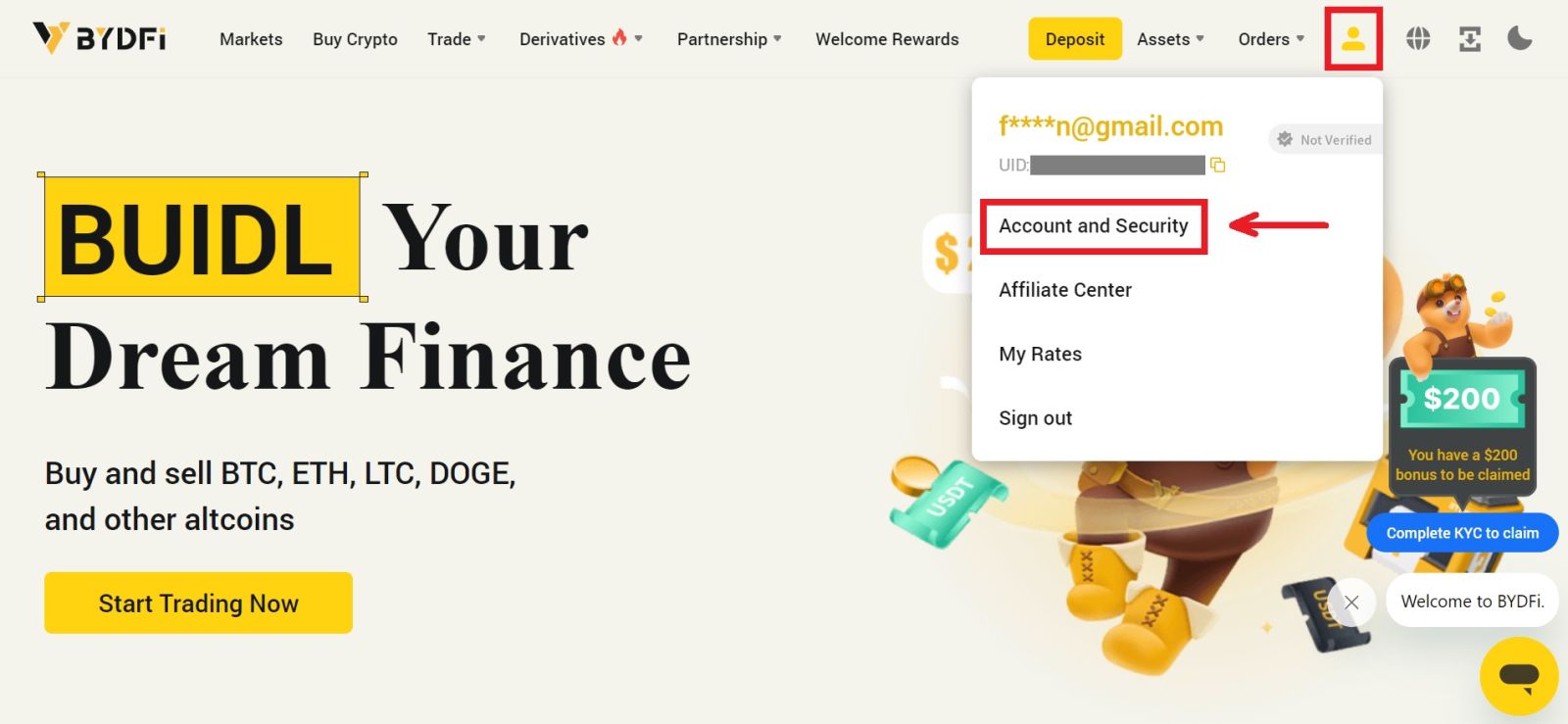 2. Bagi pengguna yang sudah mempunyai nombor mudah alih terikat, kata laluan dana atau pengesah Google, sila klik butang suis. Jika anda tidak mengikat mana-mana tetapan di atas, untuk keselamatan akaun anda, sila berbuat demikian dahulu.
2. Bagi pengguna yang sudah mempunyai nombor mudah alih terikat, kata laluan dana atau pengesah Google, sila klik butang suis. Jika anda tidak mengikat mana-mana tetapan di atas, untuk keselamatan akaun anda, sila berbuat demikian dahulu.
Klik pada [Pusat Keselamatan] - [Kata Laluan Dana]. Isikan maklumat yang diperlukan dan klik [Sahkan]. 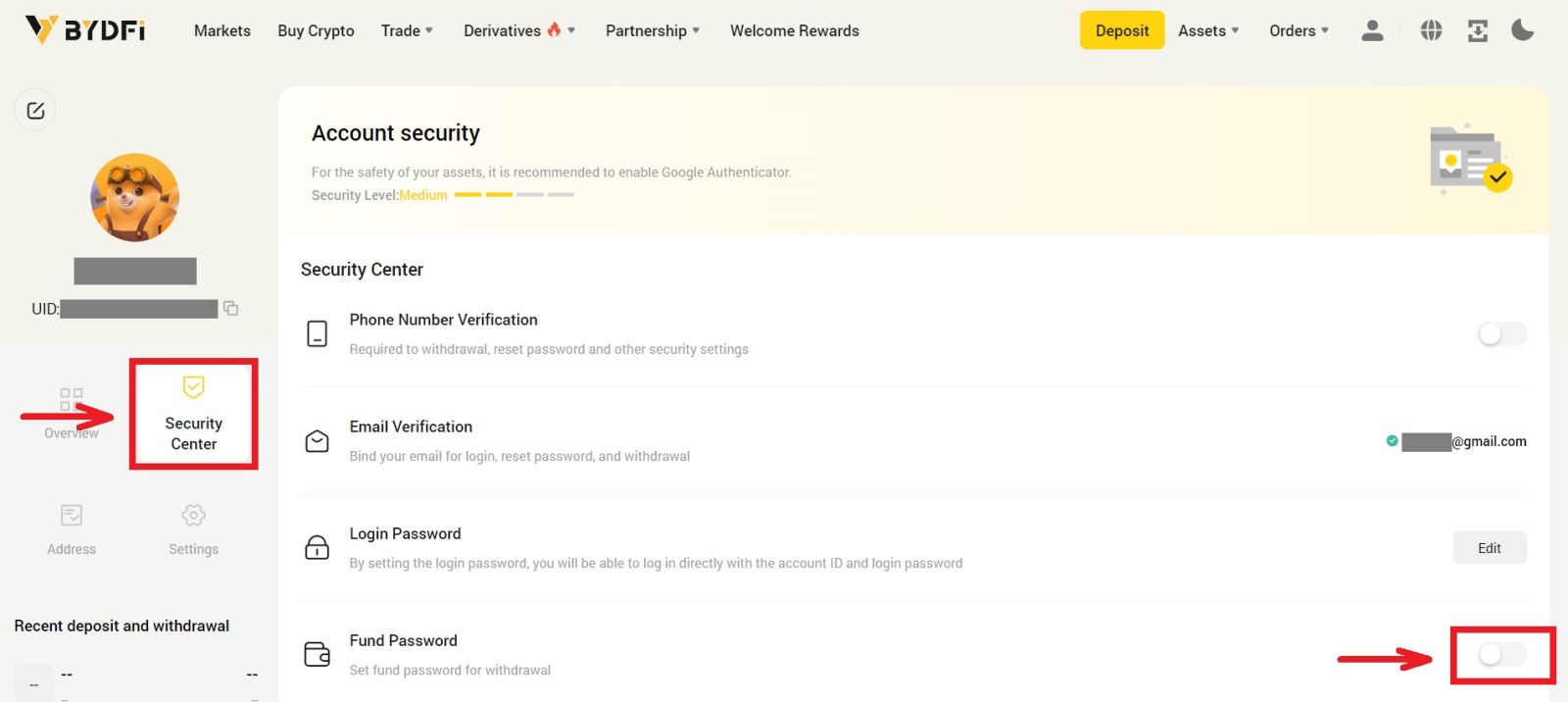
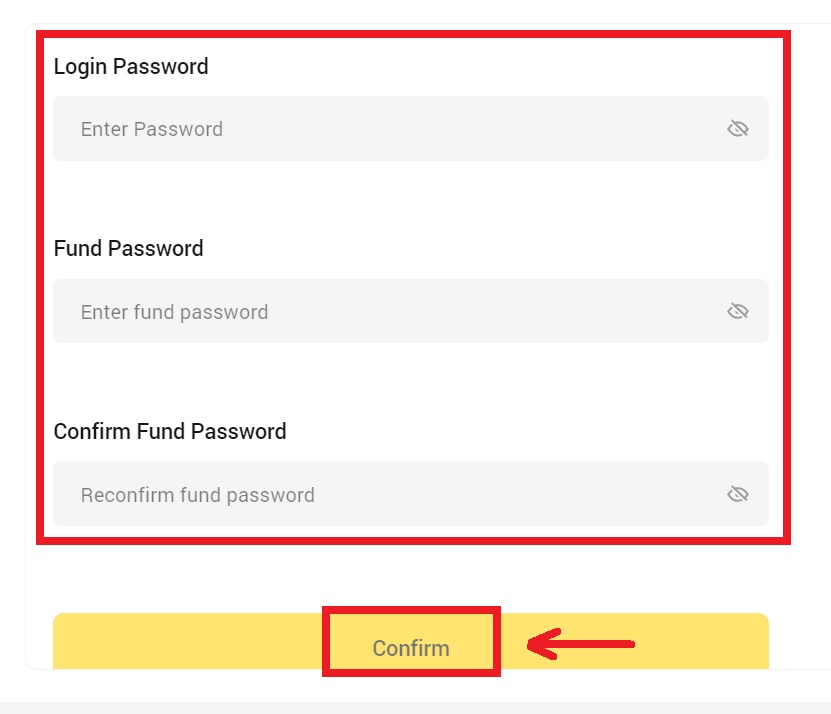
3. Sila baca arahan pada halaman dan klik [Kod tidak tersedia] → [E-mel/Nombor Mudah Alih tidak tersedia, mohon untuk menetapkan semula] - [Reset Sahkan]. 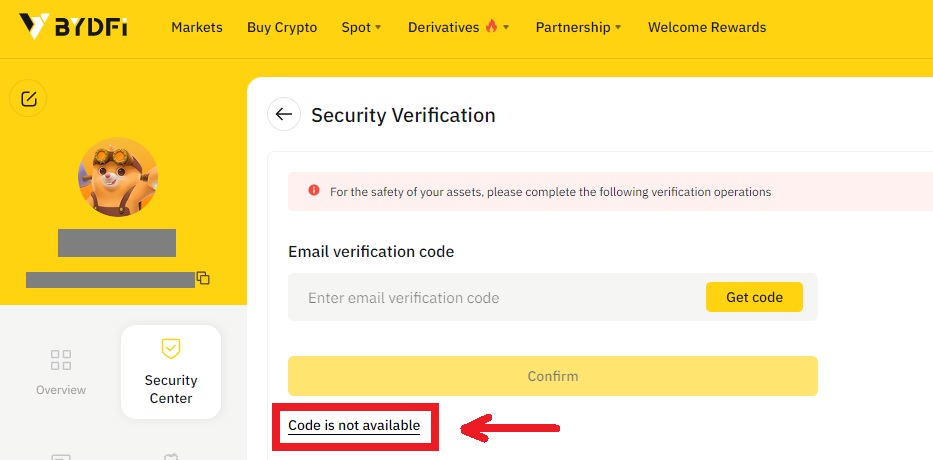
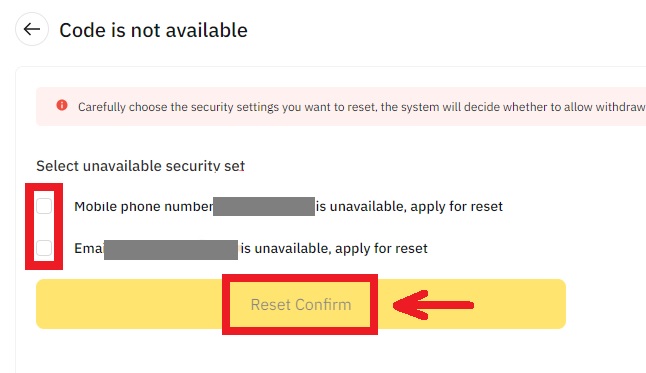
4. Masukkan kod pengesahan seperti yang diarahkan, dan ikat alamat e-mel/nombor mudah alih baharu ke akaun anda.
Nota: Untuk keselamatan akaun anda, anda akan dihalang daripada membuat pengeluaran selama 24 jam selepas menukar alamat e-mel/nombor mudah alih anda.
Cara Log Masuk Akaun BYDFi anda
Log masuk ke Akaun BYDFi anda
1. Pergi ke Laman Web BYDFi dan klik pada [ Log Masuk ]. 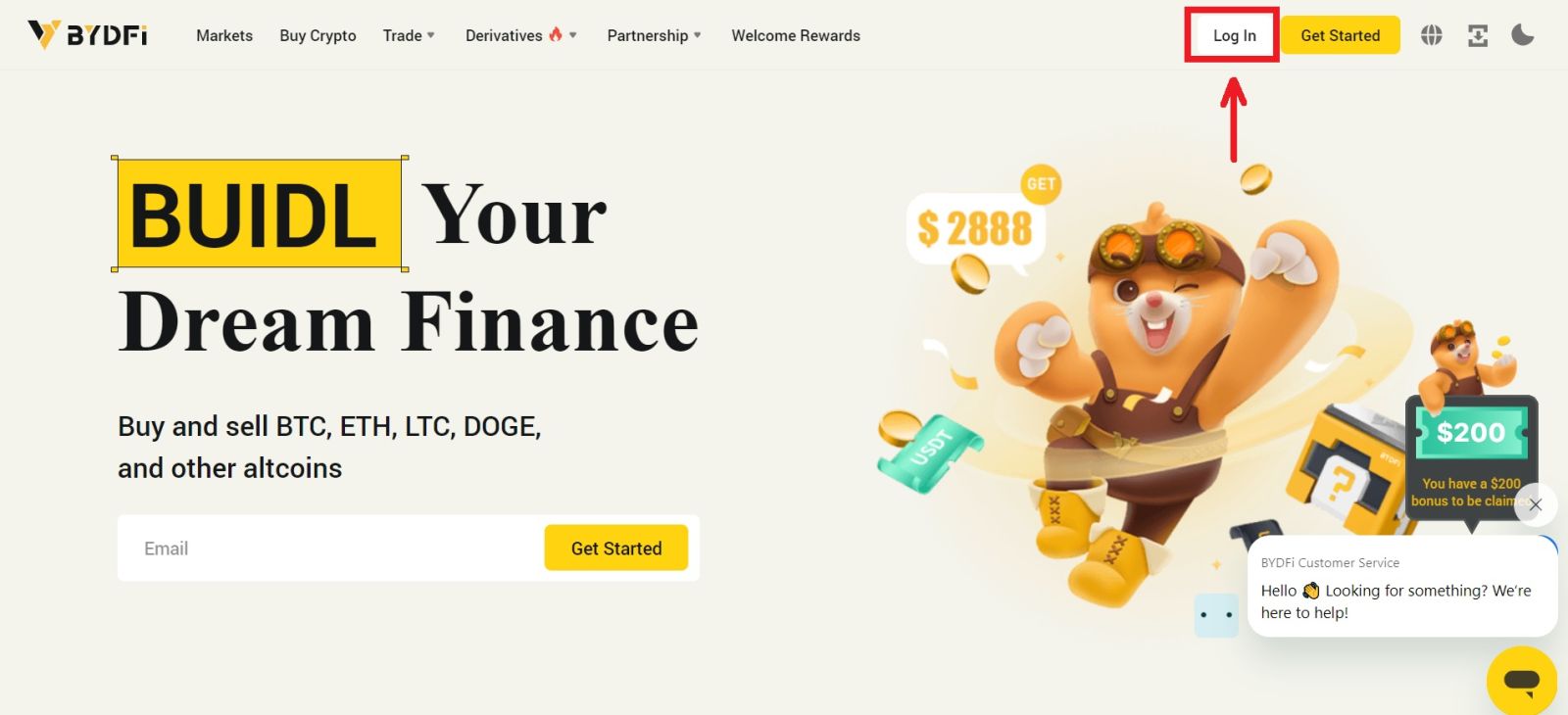
Anda boleh log masuk menggunakan E-mel, Mudah Alih, akaun Google, akaun Apple atau kod QR anda. 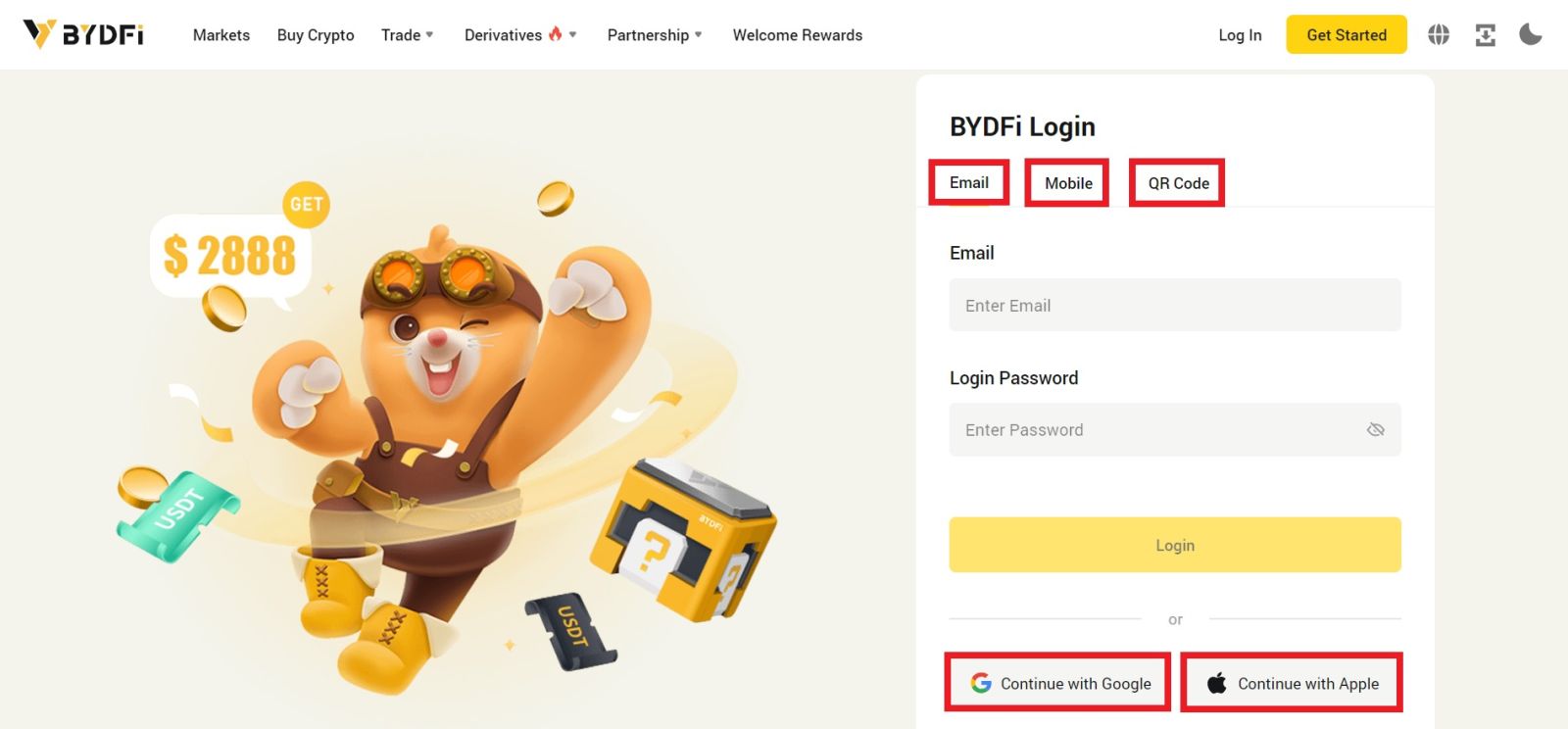
2. Masukkan E-mel / Mudah Alih dan kata laluan anda. Kemudian klik [Log Masuk]. 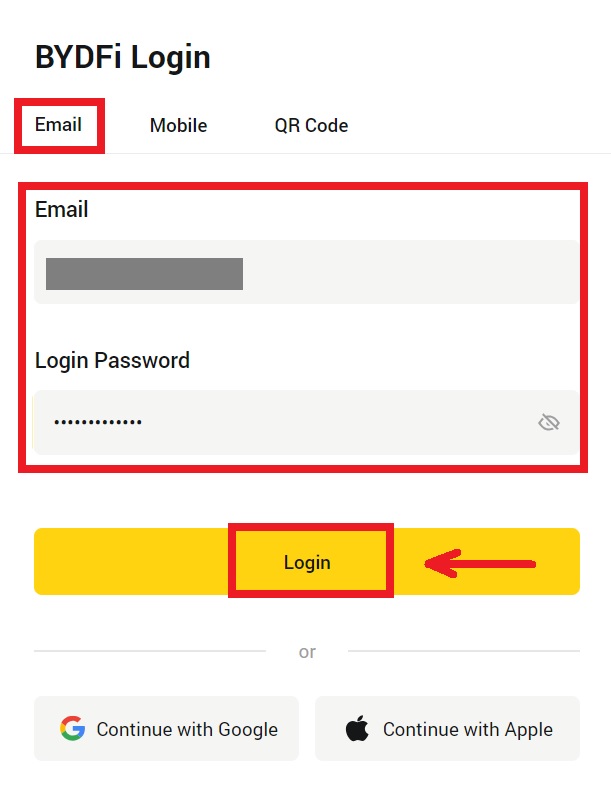
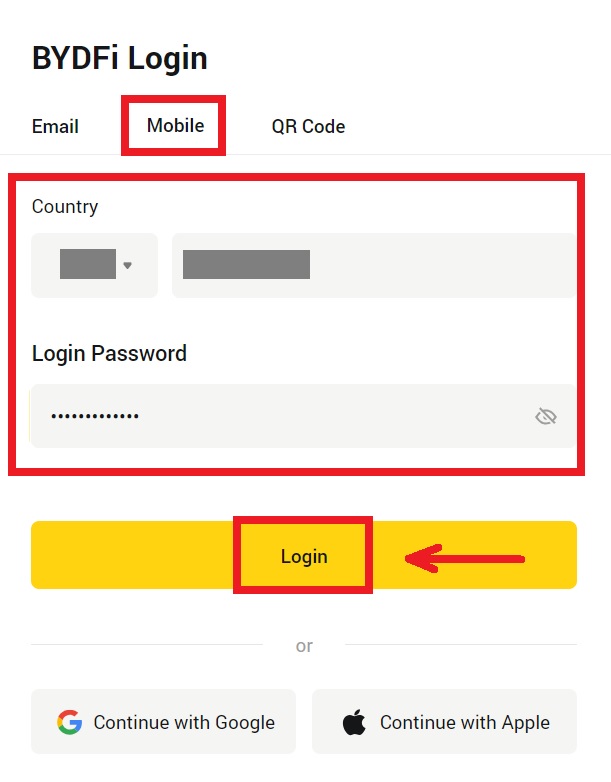
3. Jika anda log menggunakan kod QR anda, buka Apl BYDFi anda dan imbas kod tersebut. 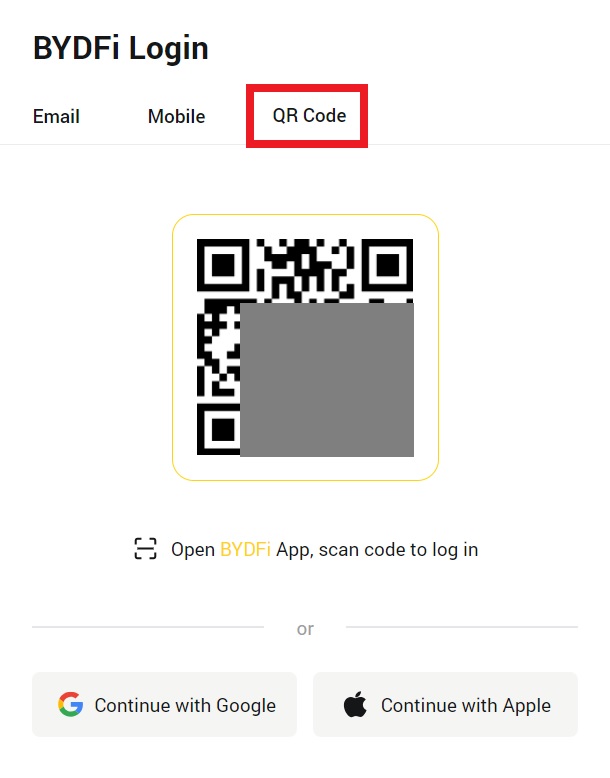
4. Selepas itu, anda boleh berjaya menggunakan akaun BYDFi anda untuk berdagang. 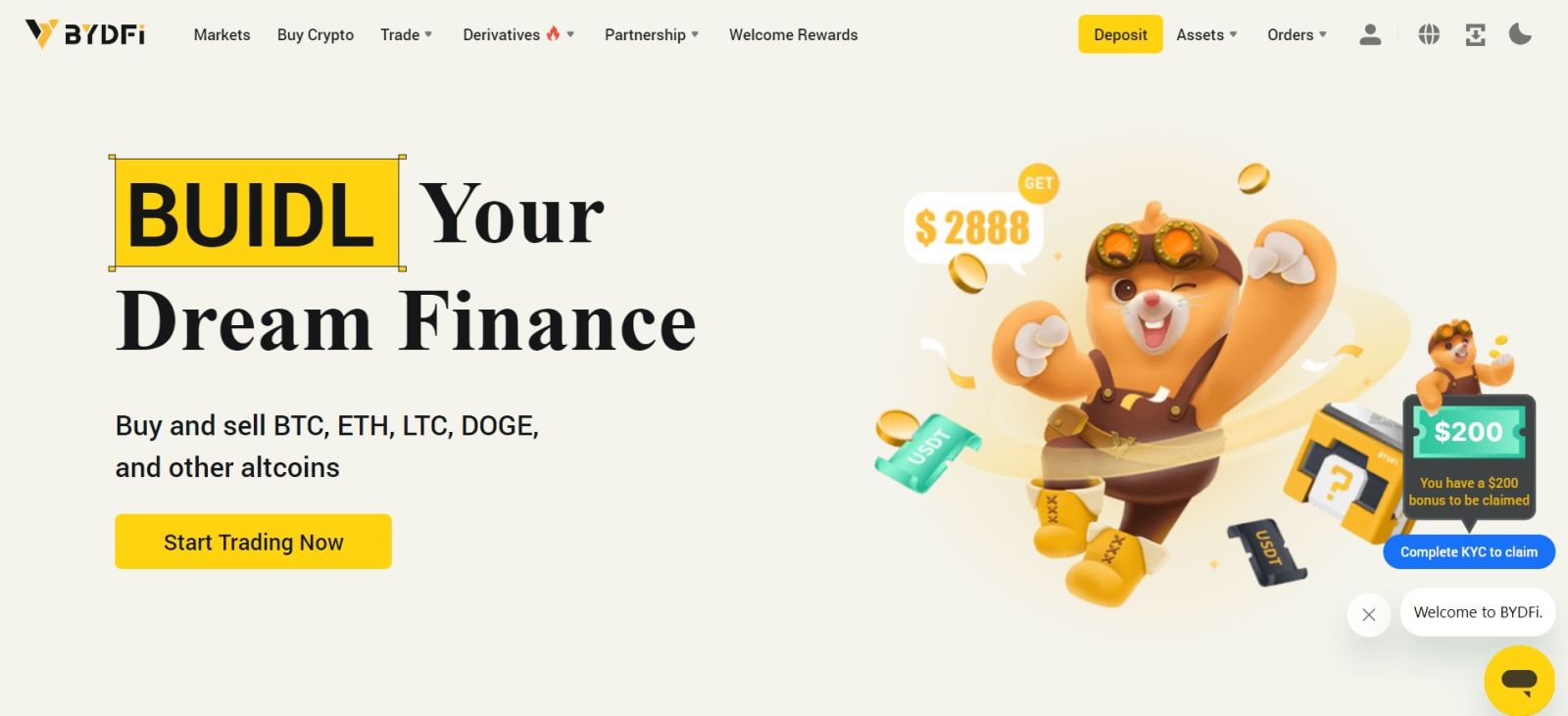
Log masuk ke BYDFi dengan Akaun Google anda
1. Pergi ke tapak web BYDFi dan klik [ Log Masuk ]. 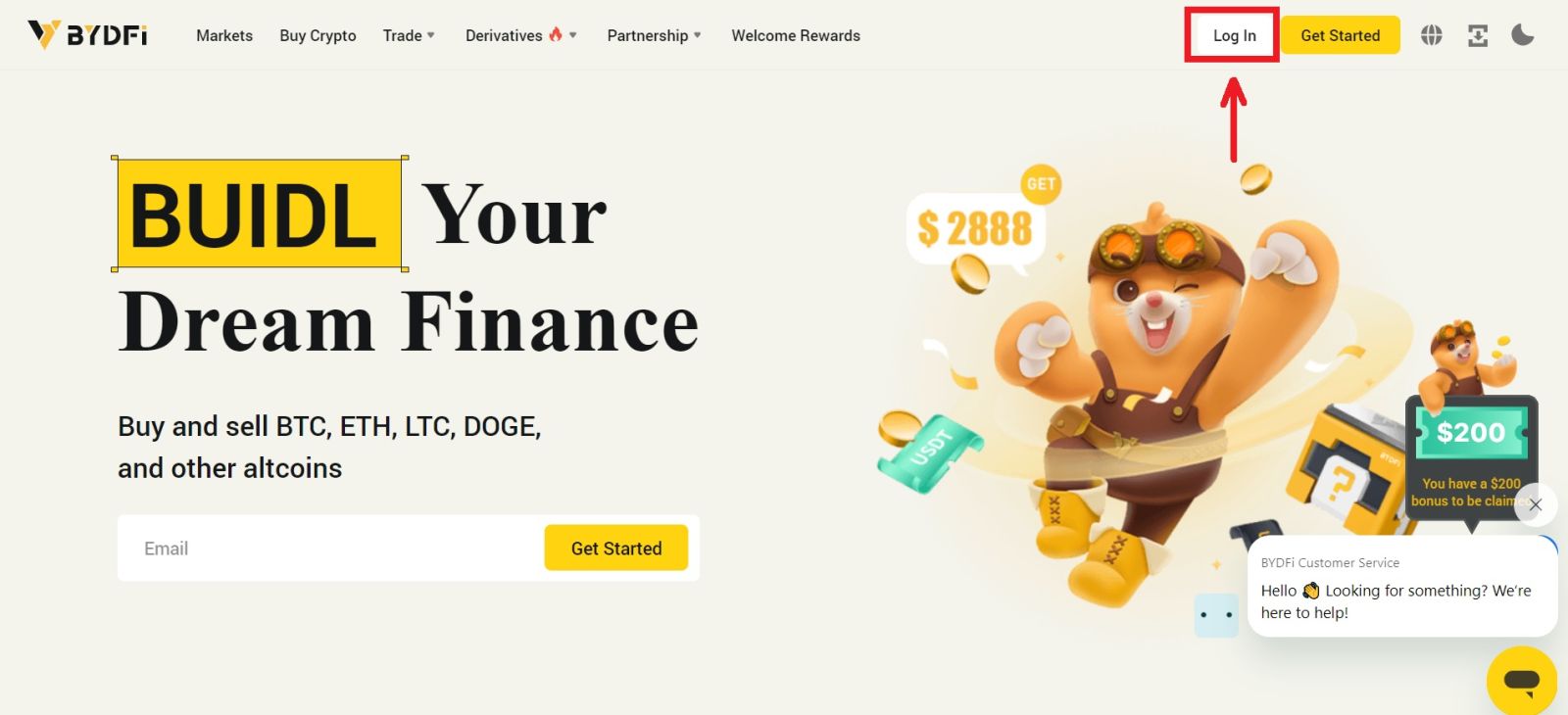 2. Pilih [Teruskan dengan Google].
2. Pilih [Teruskan dengan Google]. 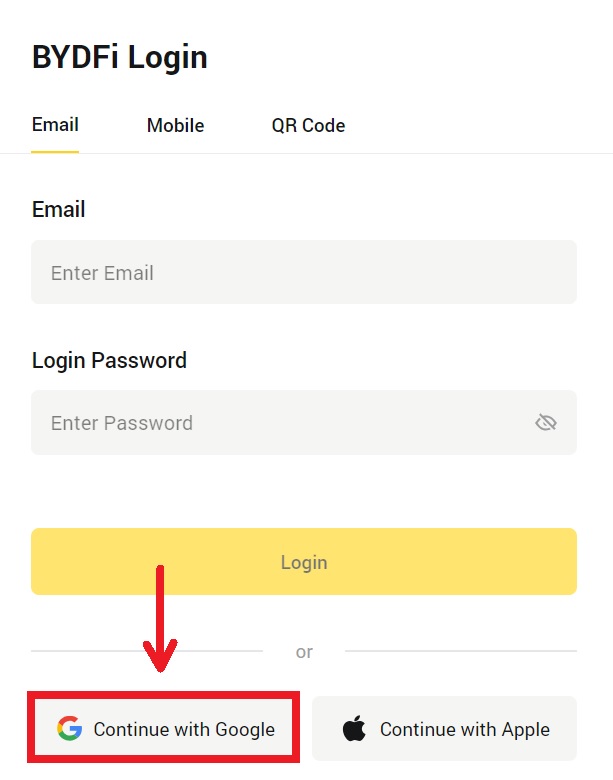
3. Tetingkap pop timbul akan muncul dan anda akan digesa untuk log masuk ke BYDFi menggunakan akaun Google anda. Isikan e-mel/telefon dan kata laluan anda. Kemudian klik [Seterusnya]. 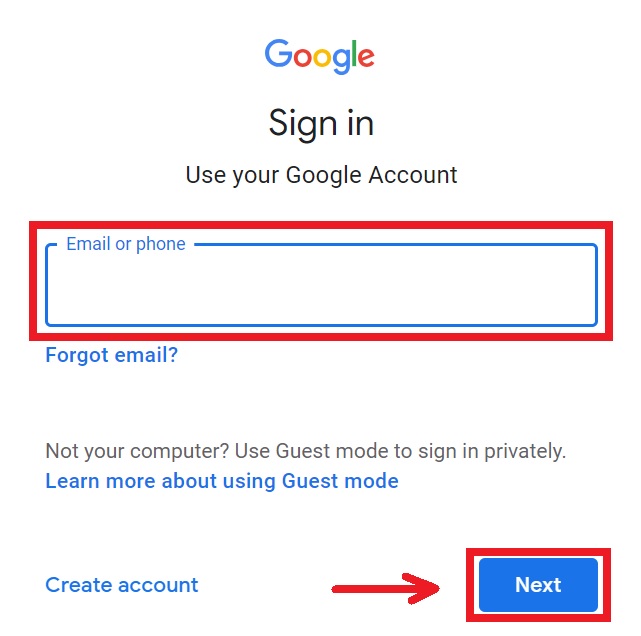
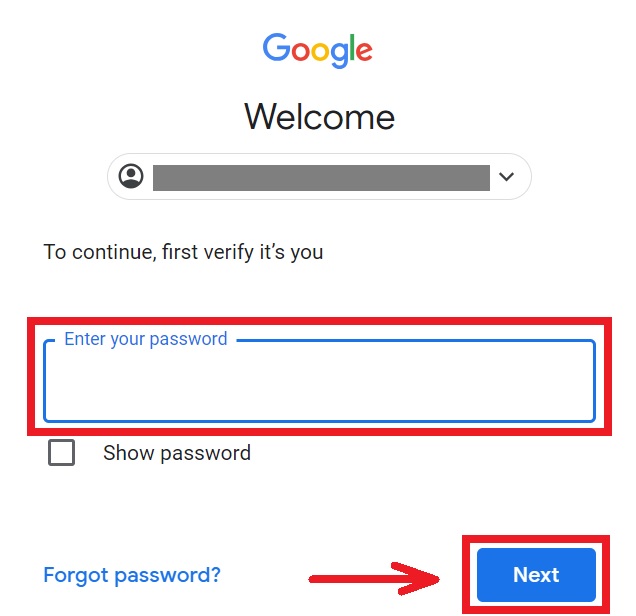
4. Masukkan kata laluan anda untuk memautkan akaun BYDFi anda dengan Google. 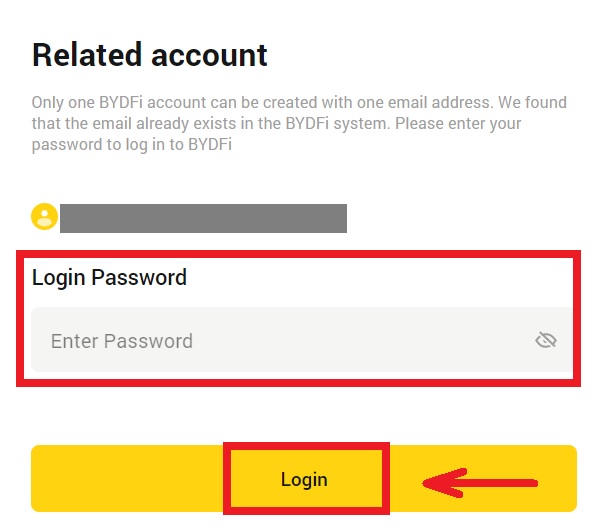
5. Selepas log masuk, anda akan dialihkan ke laman web BYDFi. 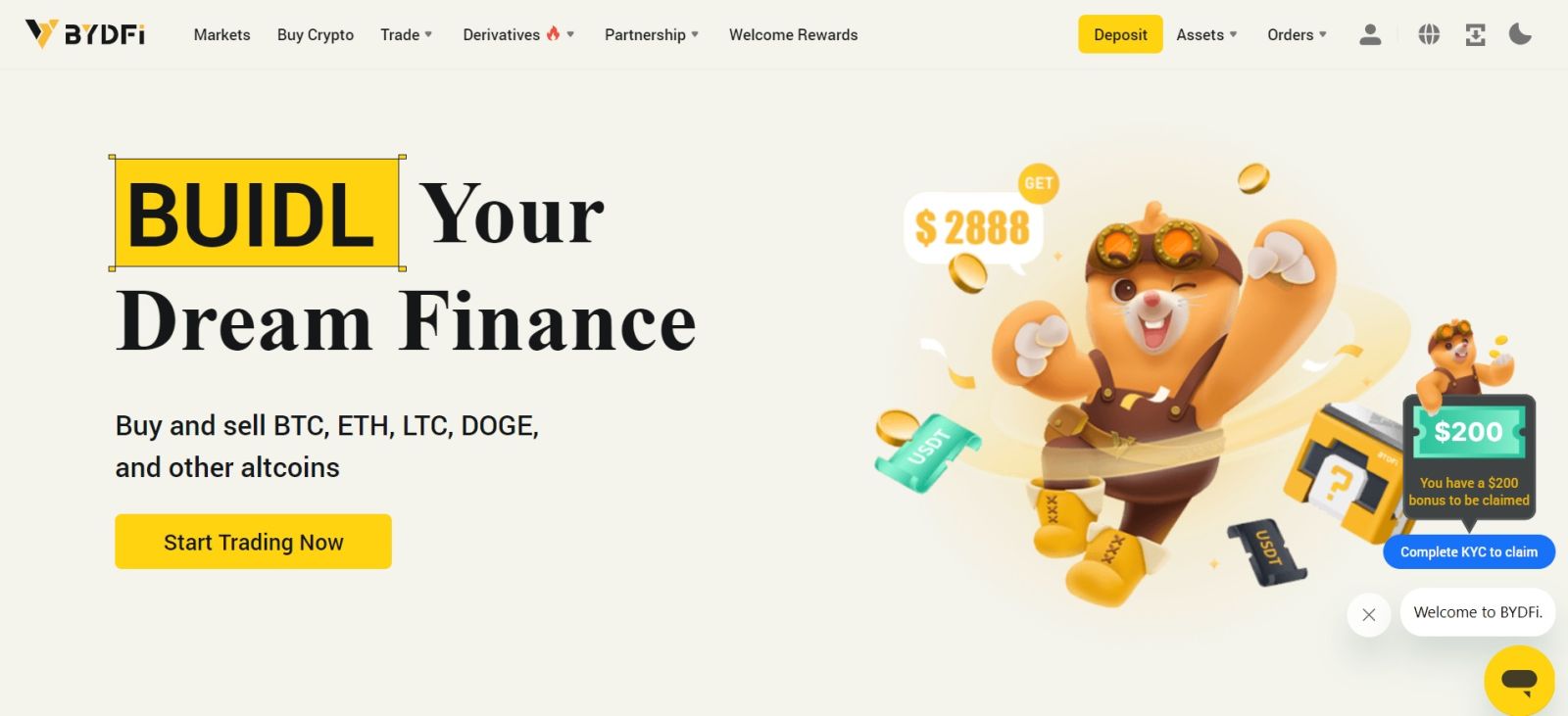
Log masuk ke BYDFi dengan Akaun Apple anda
1. Lawati BYDFi dan klik [ Log Masuk ]. 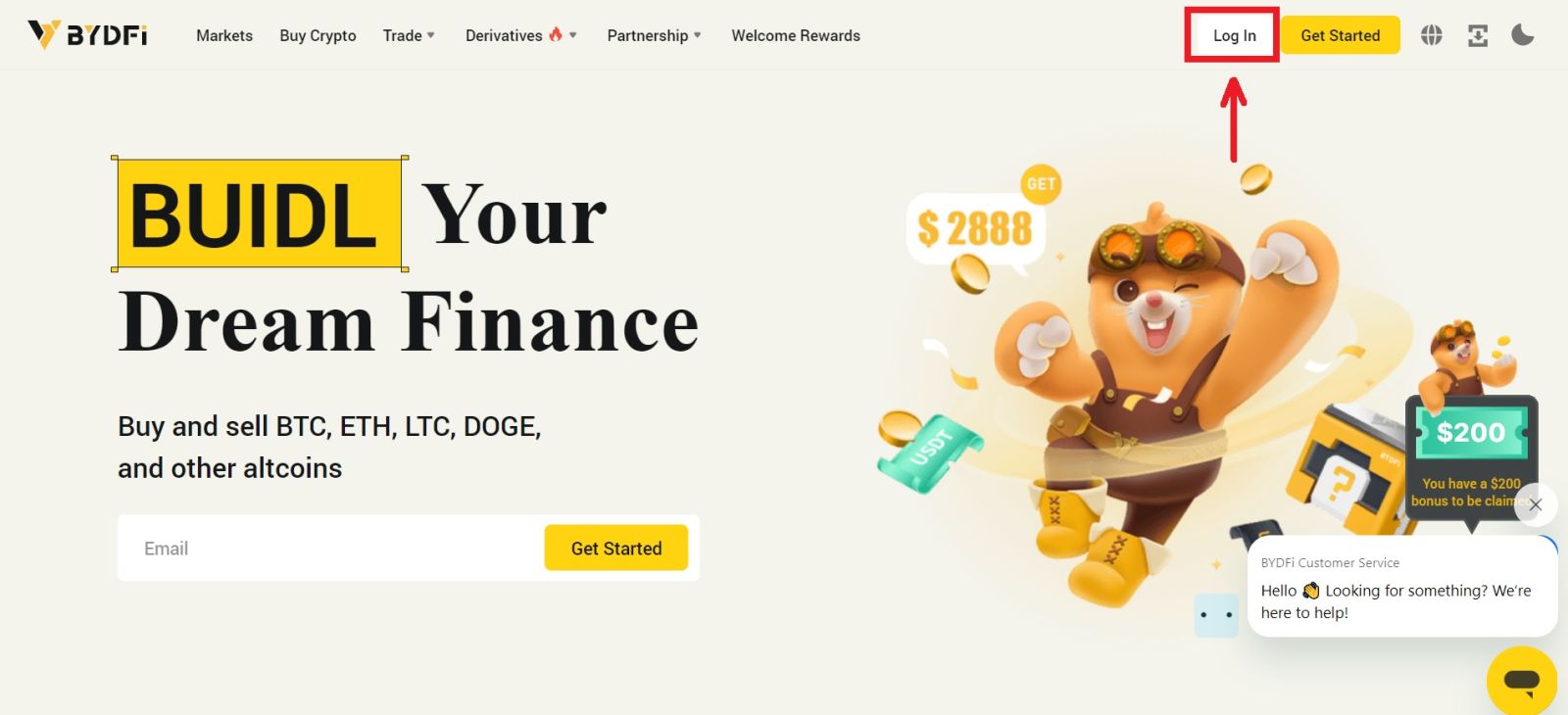 2. Klik butang [Teruskan dengan Apple].
2. Klik butang [Teruskan dengan Apple]. 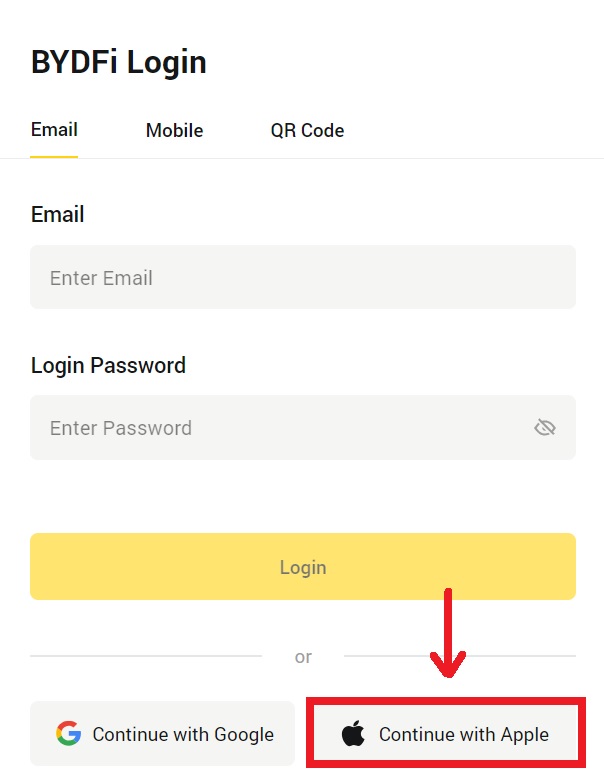
3. Masukkan ID Apple dan kata laluan anda untuk log masuk ke BYDFi. 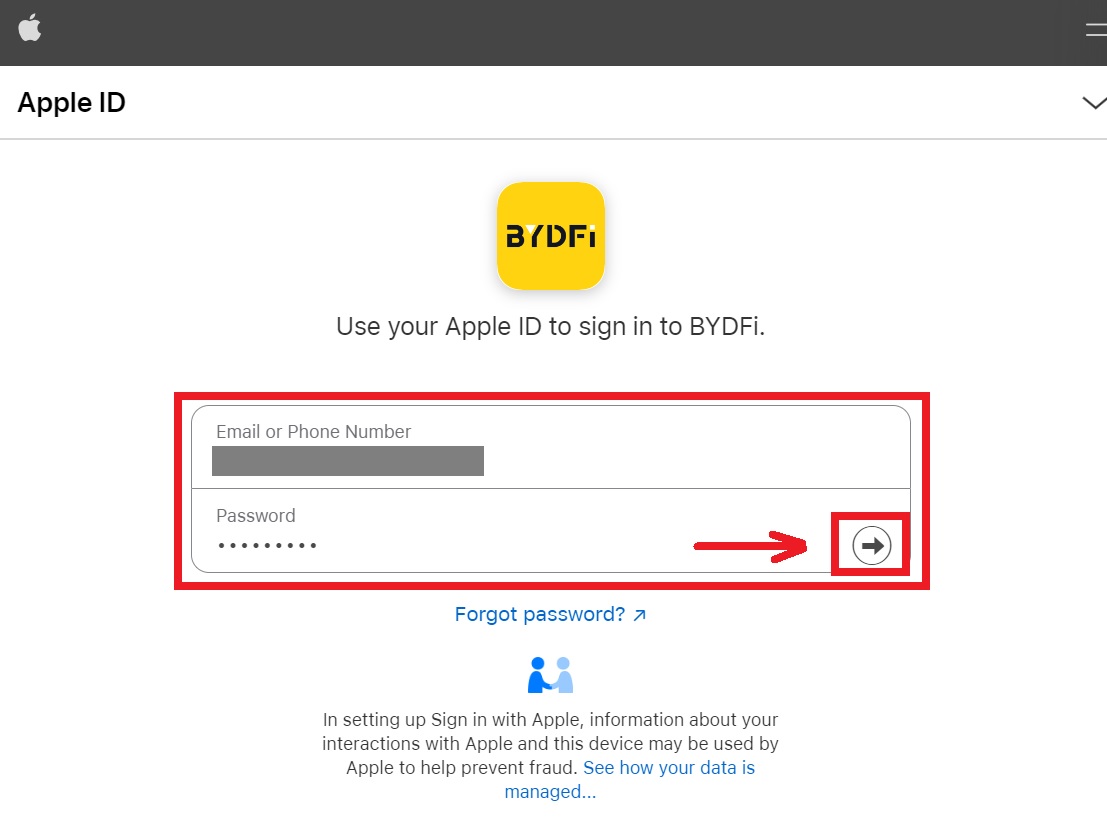 4. Klik [Teruskan].
4. Klik [Teruskan]. 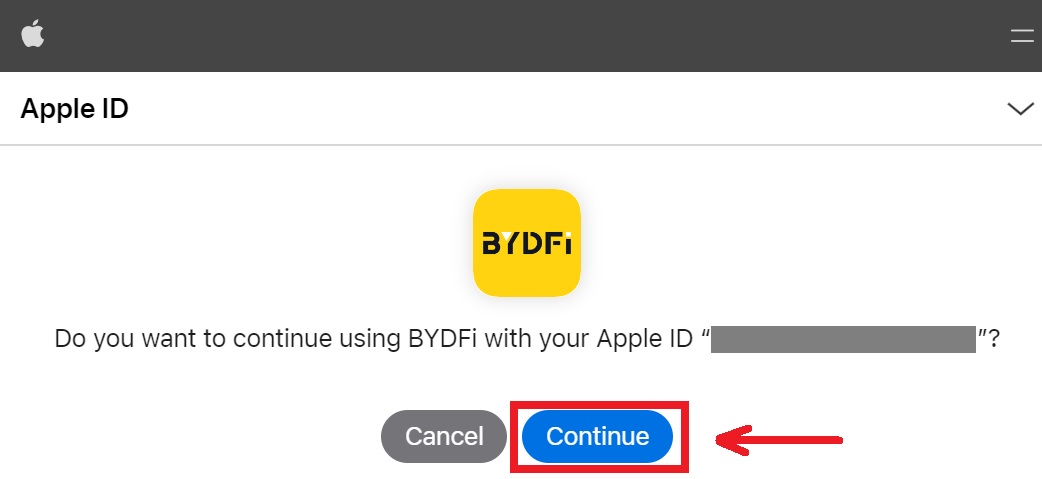 5. Masukkan kata laluan anda untuk memautkan akaun BYDFi anda dengan Apple.
5. Masukkan kata laluan anda untuk memautkan akaun BYDFi anda dengan Apple. 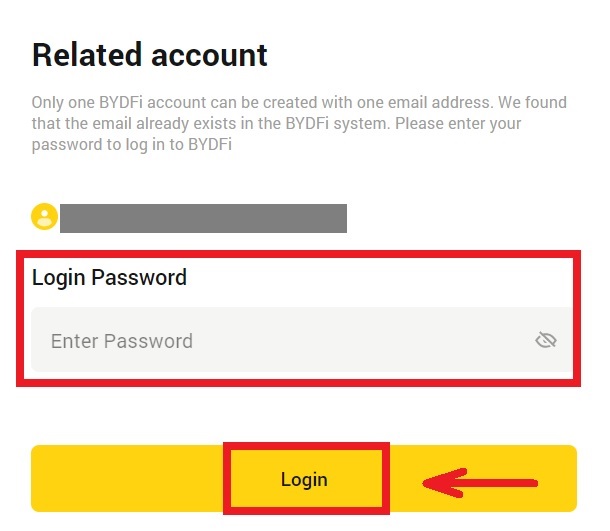
6. Selepas melog masuk, anda akan dialihkan ke laman web BYDFi. 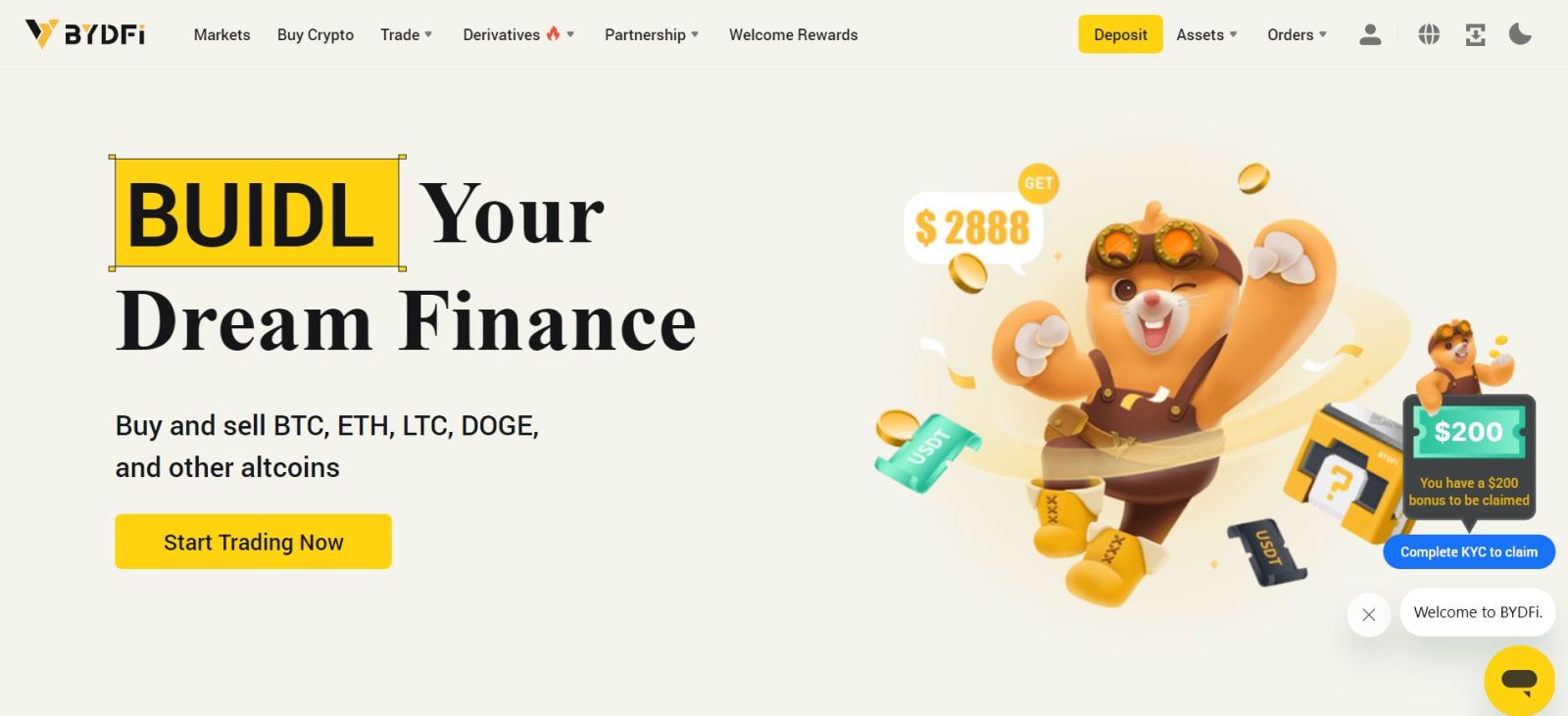
_
Log masuk pada Apl BYDFi
Buka Apl BYDFi dan klik pada [ Daftar/Log masuk ]. 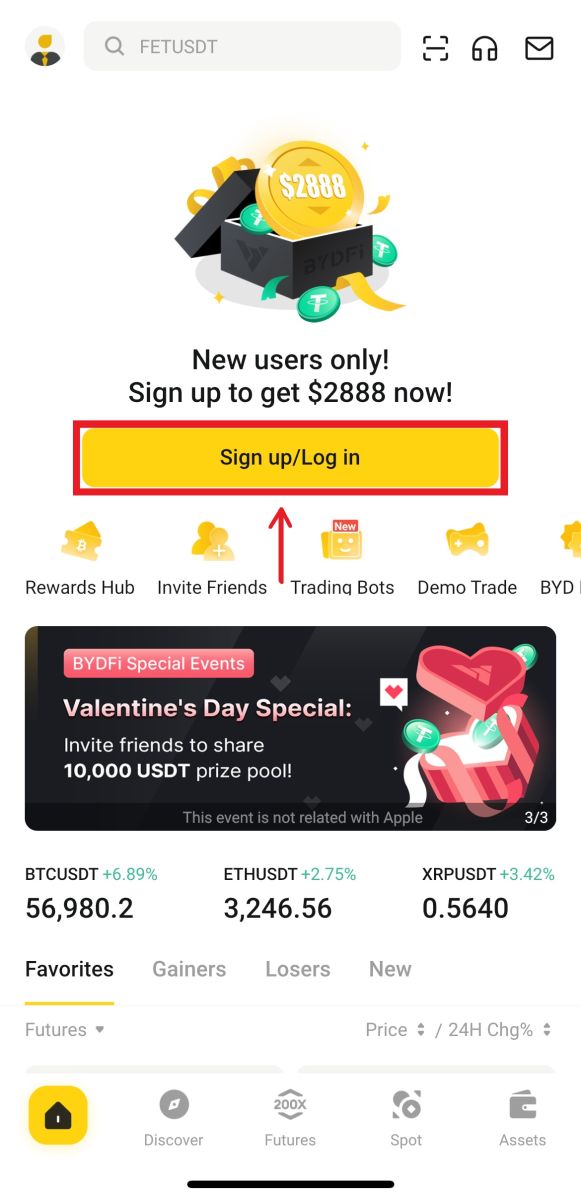
Log masuk menggunakan E-mel/ Mudah Alih
1. Isikan maklumat anda dan klik [Log Masuk] 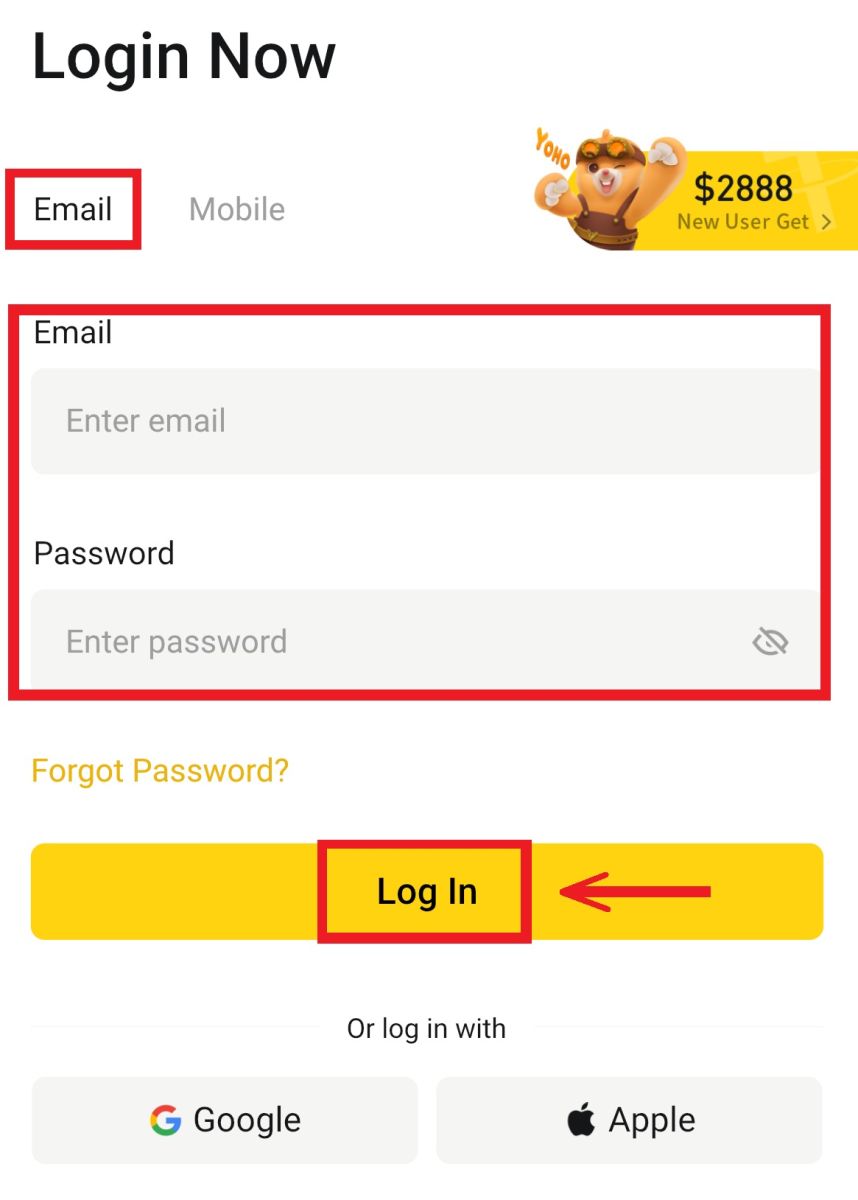
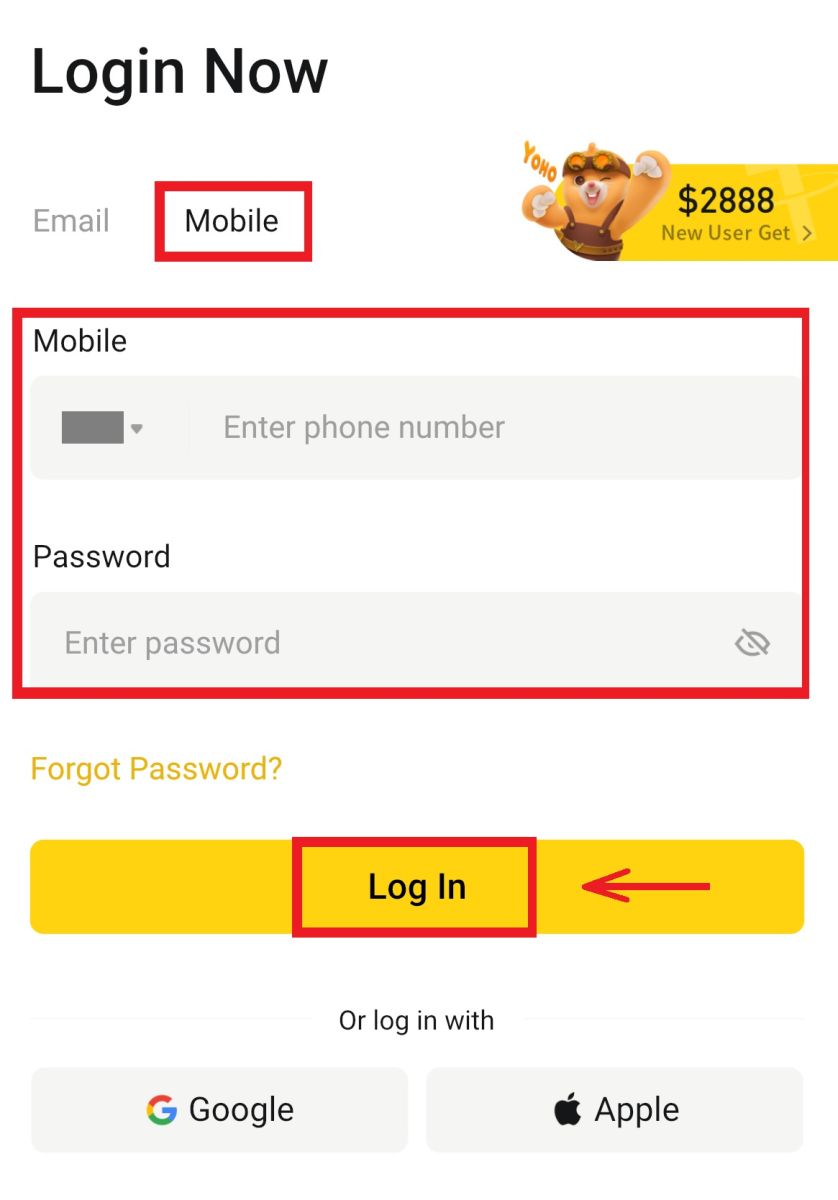
2. Dan anda akan log masuk dan boleh mula berdagang! 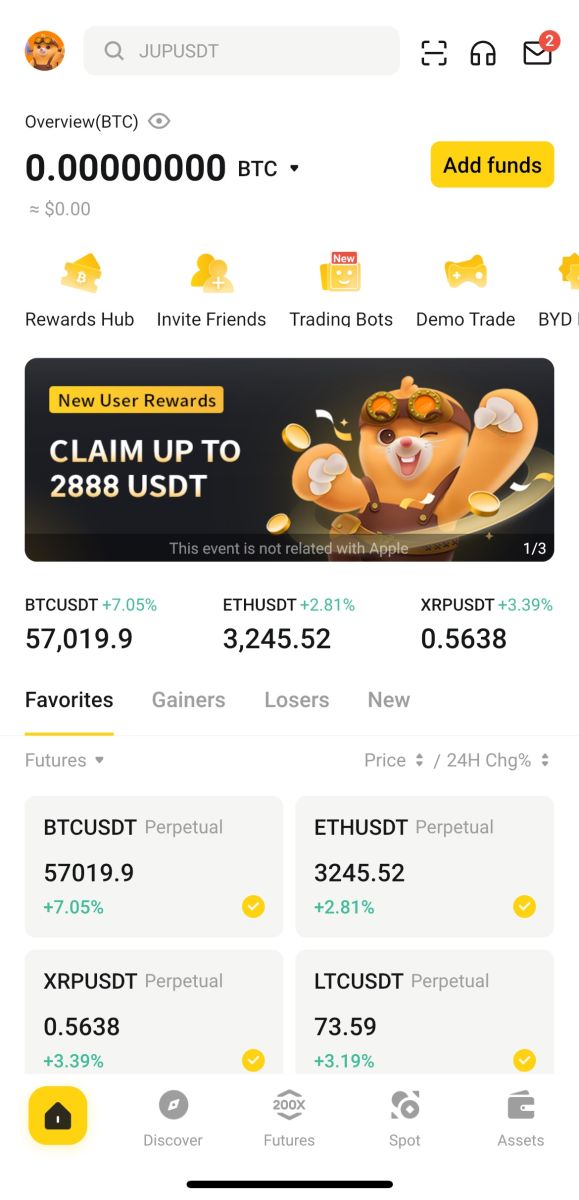
Log masuk menggunakan Google
1. Klik pada [Google] - [Teruskan]. 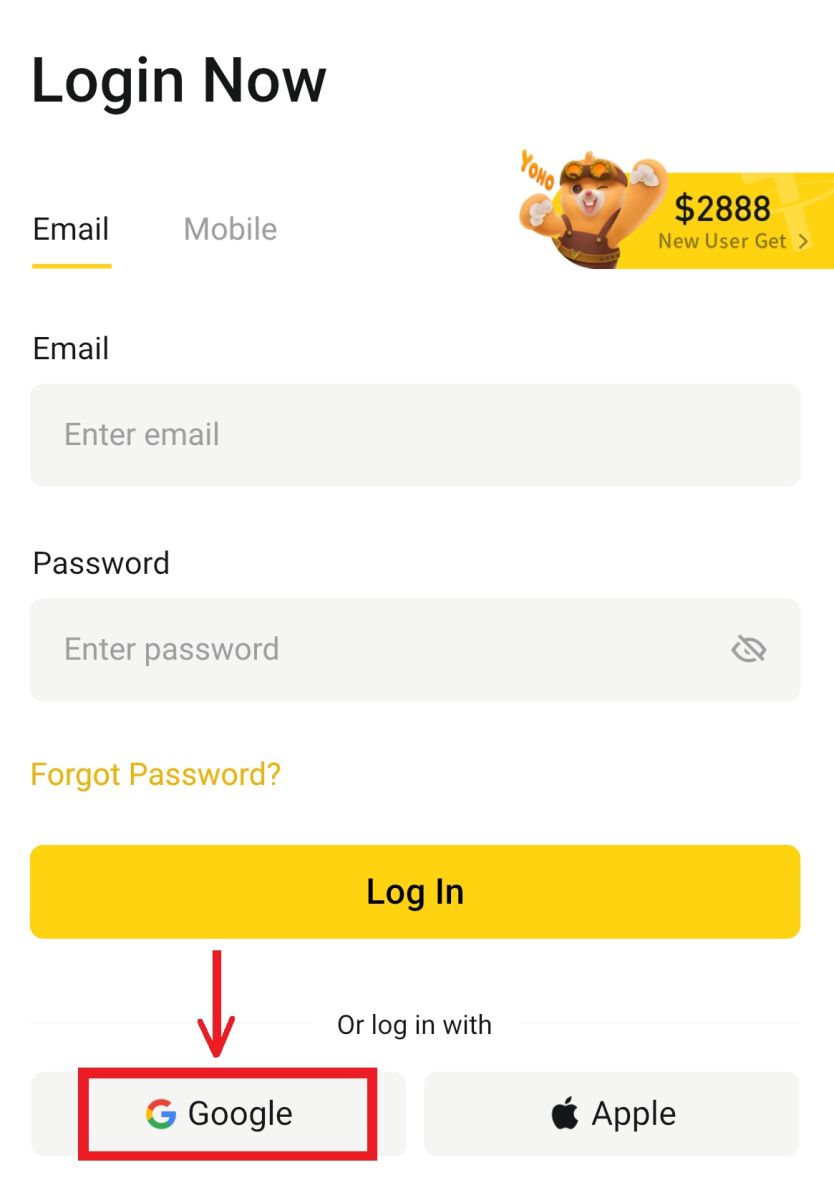
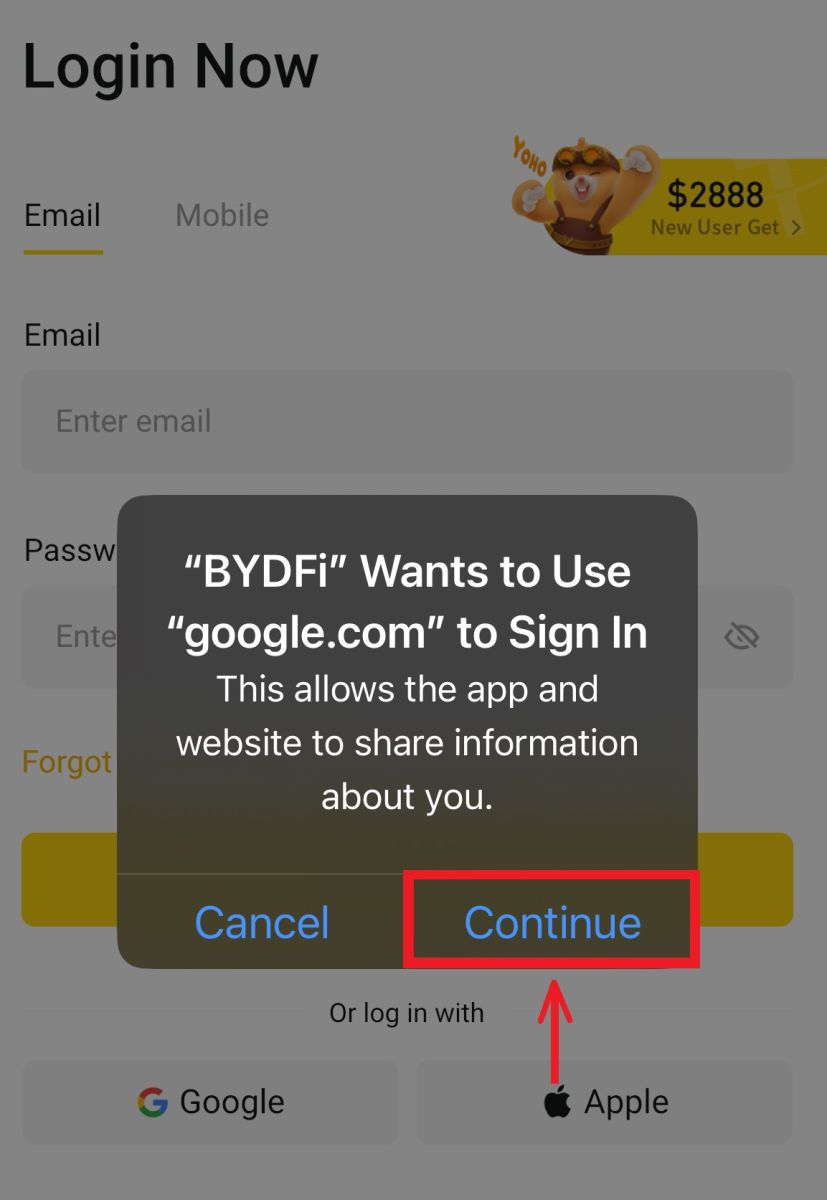 2. Isikan e-mel dan kata laluan anda, kemudian klik [Seterusnya].
2. Isikan e-mel dan kata laluan anda, kemudian klik [Seterusnya]. 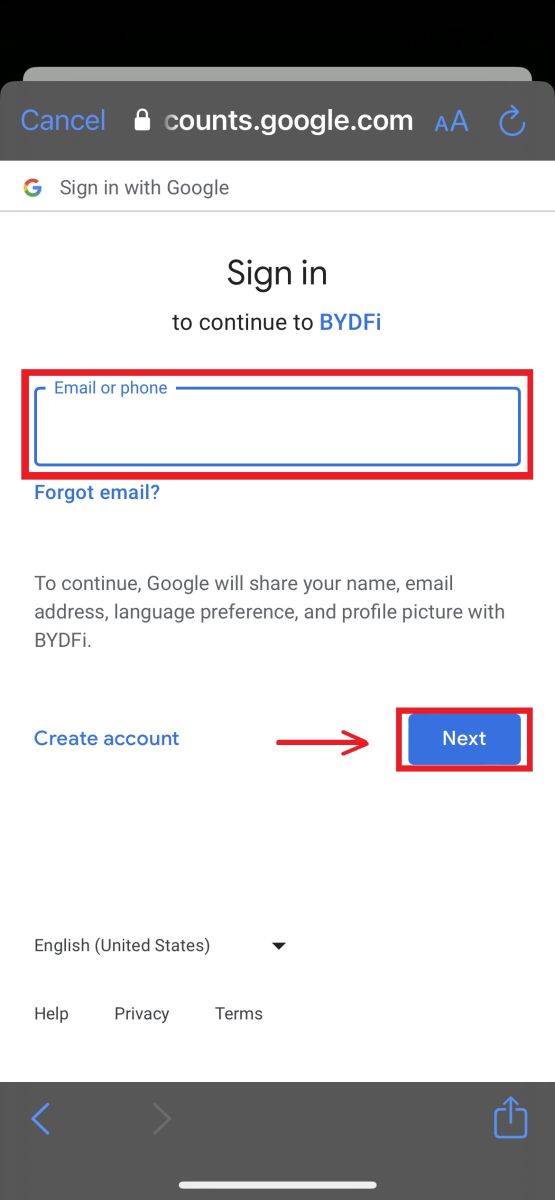
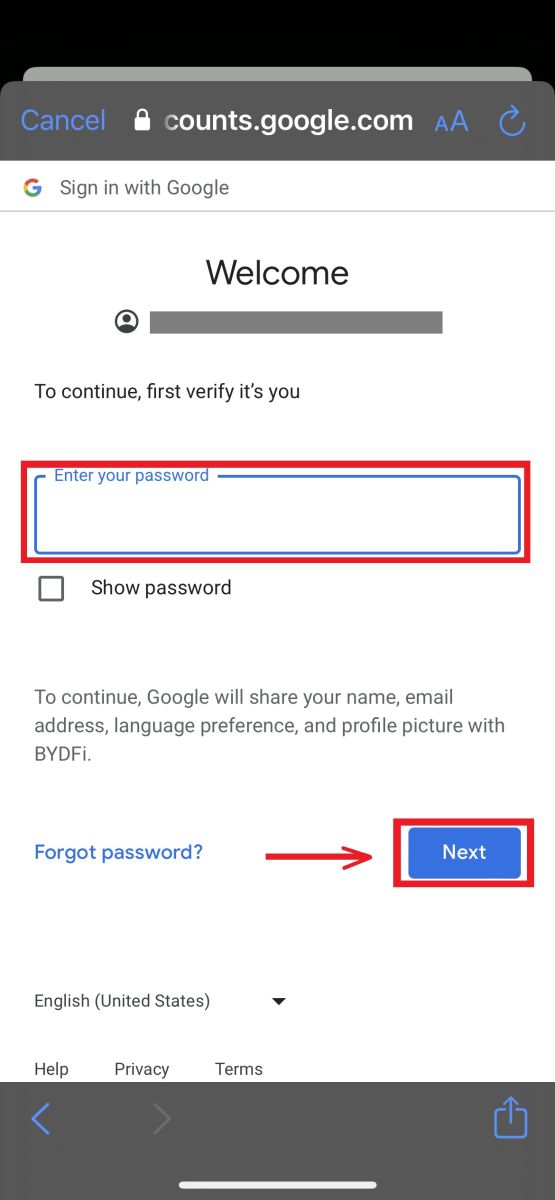
3. Isikan kata laluan akaun anda kemudian klik [Log In]. 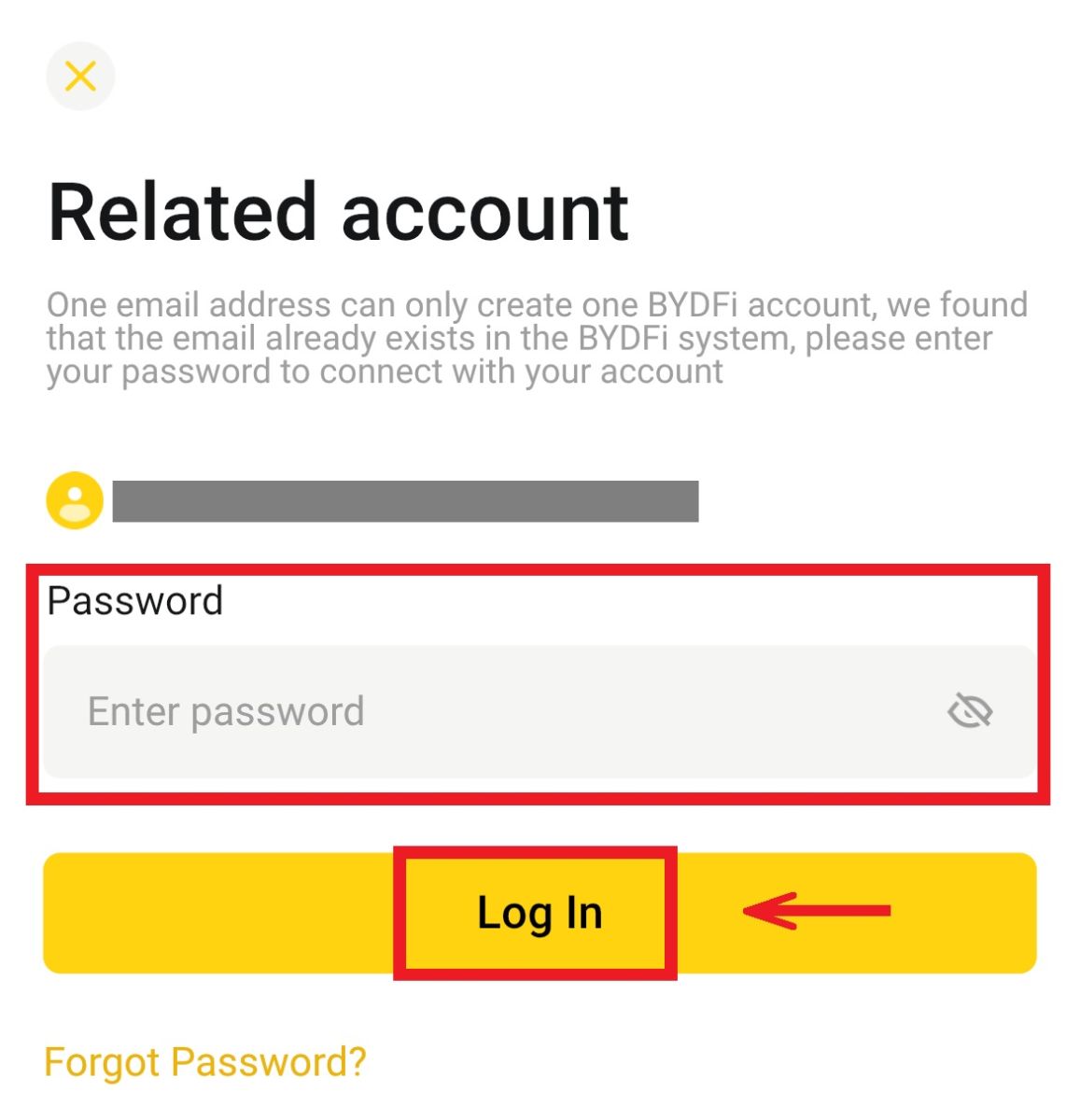
4. Dan anda akan log masuk dan boleh mula berdagang! 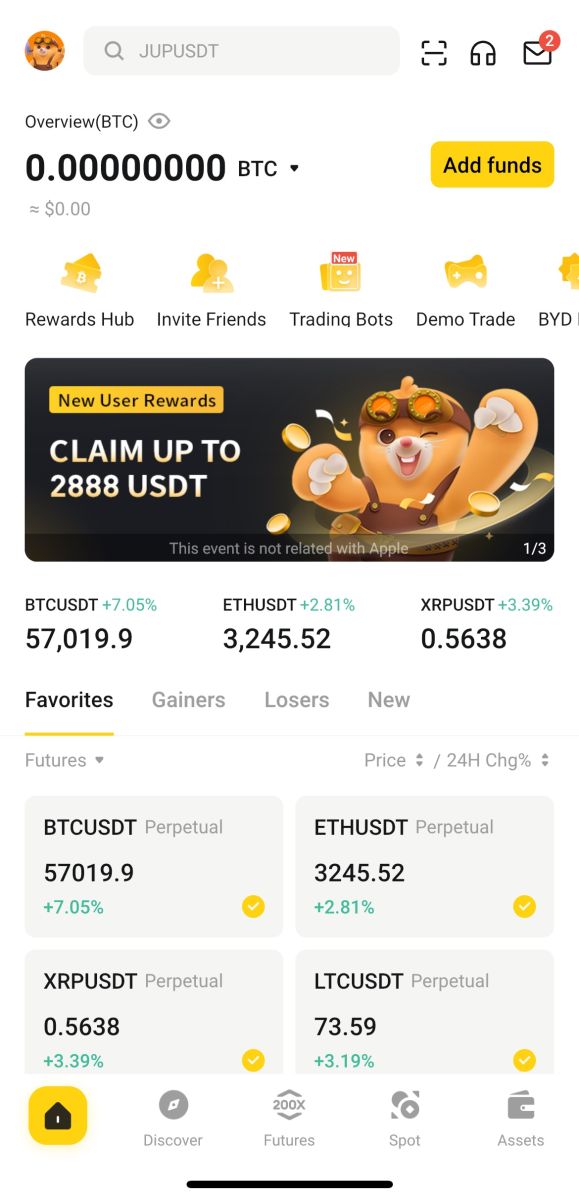
Daftar dengan akaun Apple anda:
1. Pilih [Apple]. Anda akan digesa untuk log masuk ke BYDFi menggunakan akaun Apple anda. Ketik [Teruskan]. 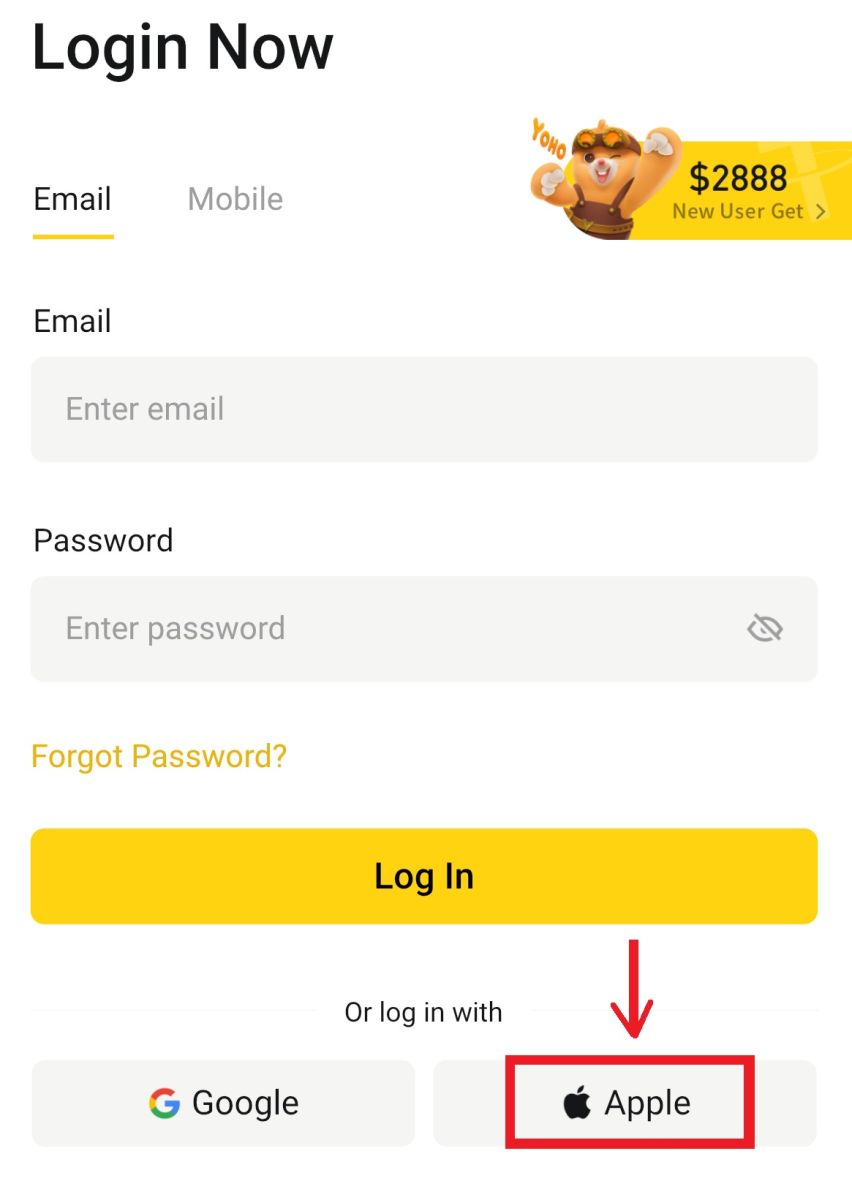
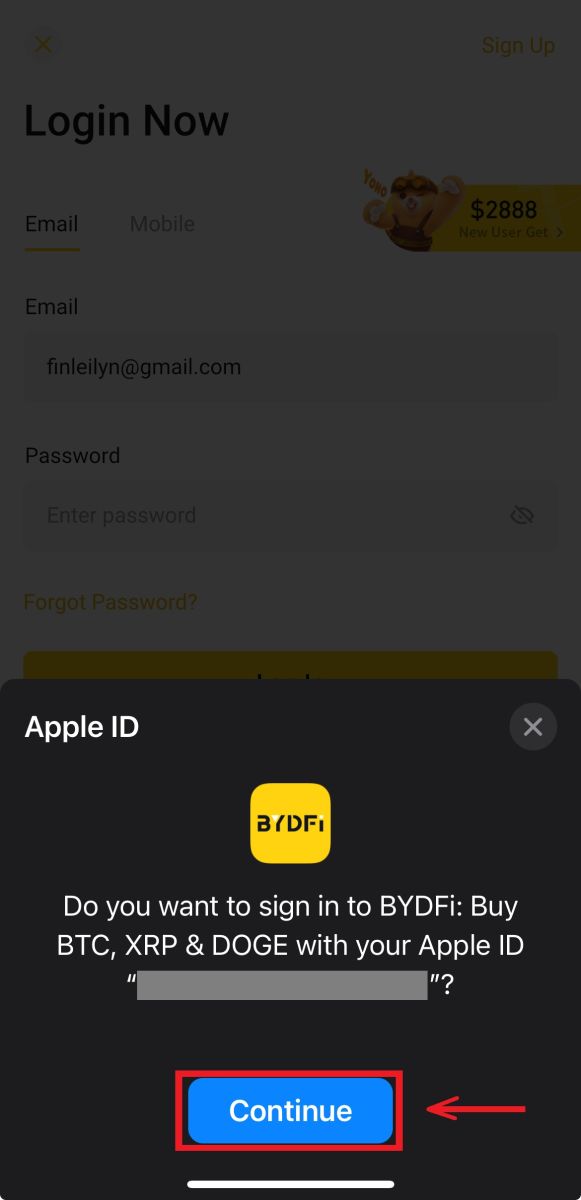
2. Dan anda akan log masuk dan boleh mula berdagang! 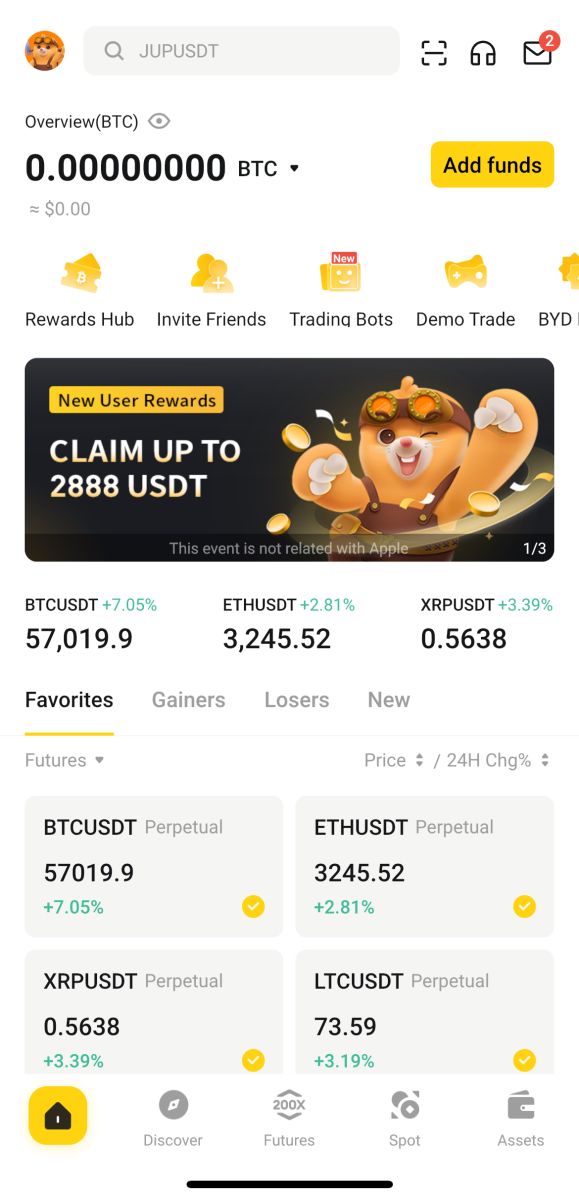
Saya terlupa kata laluan saya daripada Akaun BYDFi
Anda boleh menetapkan semula kata laluan akaun anda daripada tapak web atau Apl BYDFi. Sila ambil perhatian bahawa atas sebab keselamatan, pengeluaran daripada akaun anda akan digantung selama 24 jam selepas penetapan semula kata laluan.
1. Pergi ke tapak web BYDFi dan klik [ Log Masuk ]. 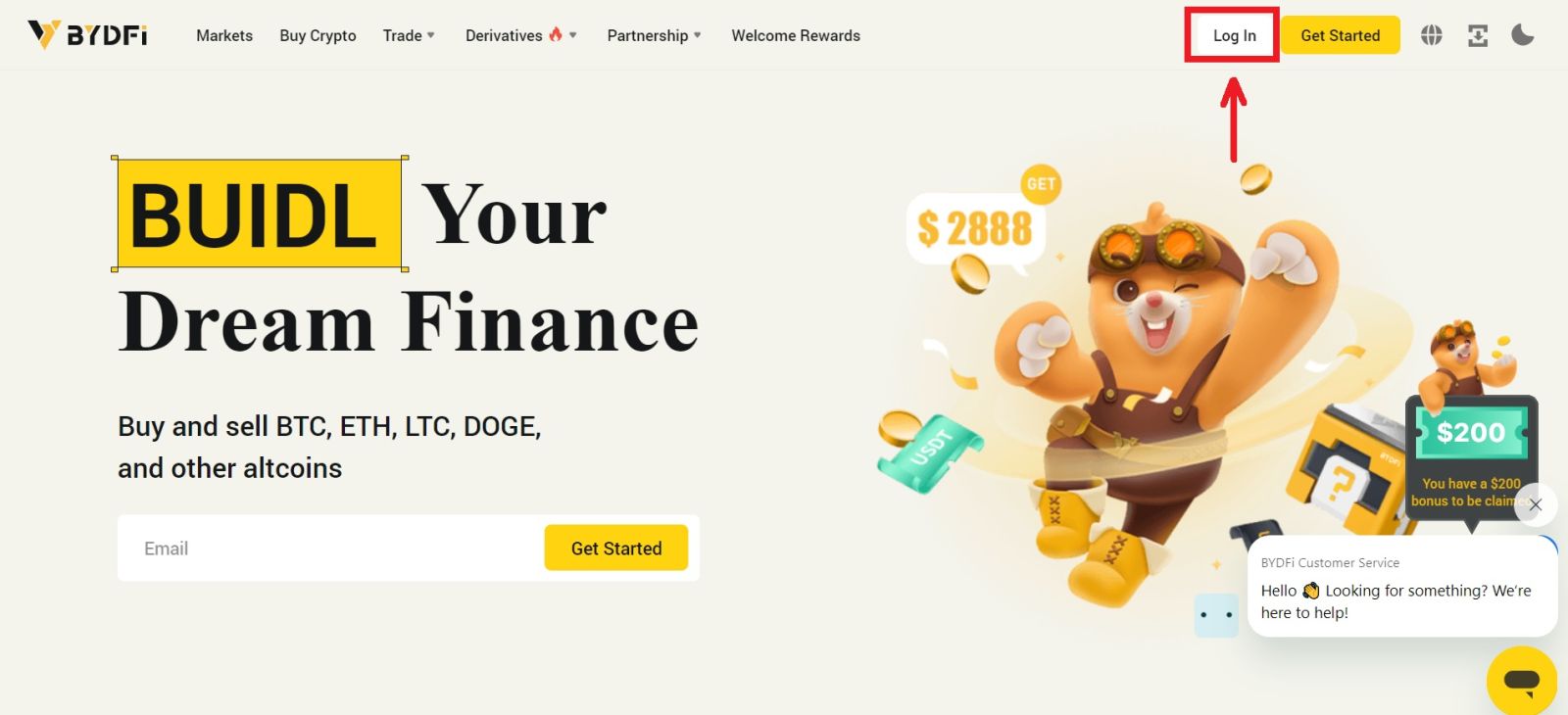 2. Pada halaman log masuk, klik [Lupa Kata Laluan?].
2. Pada halaman log masuk, klik [Lupa Kata Laluan?]. 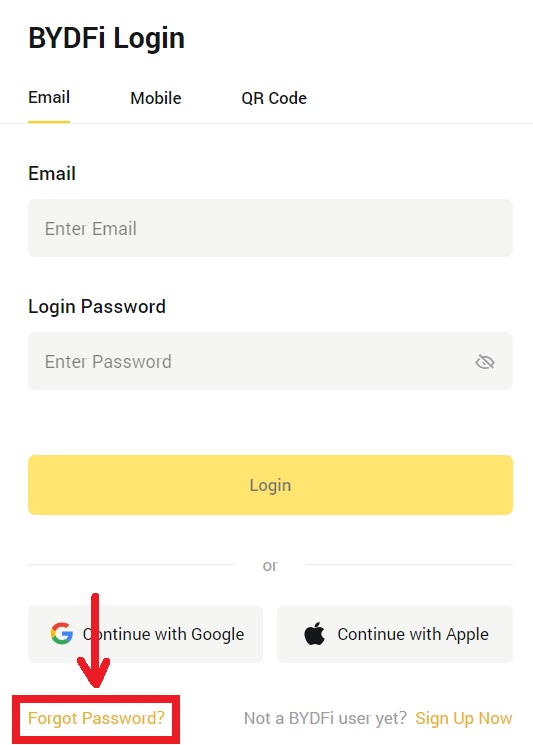
3. Masukkan e-mel akaun atau nombor telefon anda dan klik [Serah]. Sila ambil perhatian bahawa atas sebab keselamatan, anda tidak akan dapat mengeluarkan dana menggunakan peranti baharu selama 24 jam selepas anda menukar kata laluan log masuk anda 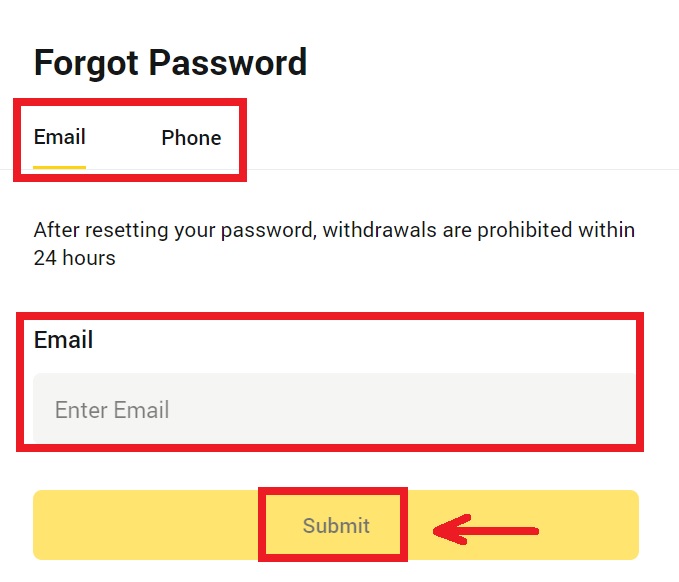
4. Masukkan kod pengesahan yang anda terima dalam e-mel atau SMS anda dan klik [Sahkan] untuk meneruskan . 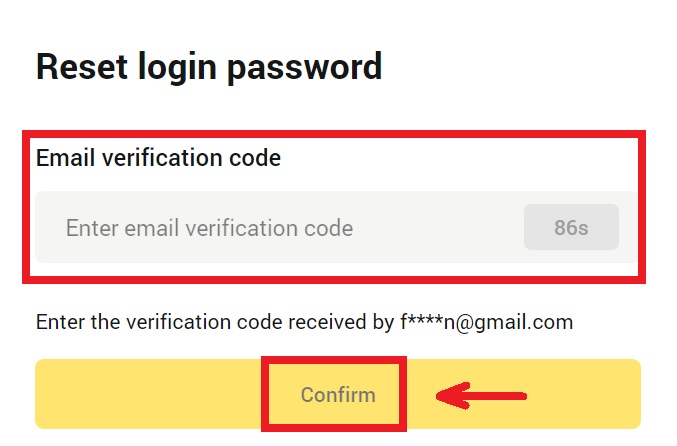
5. Masukkan kata laluan baharu anda dan klik [Submit]. 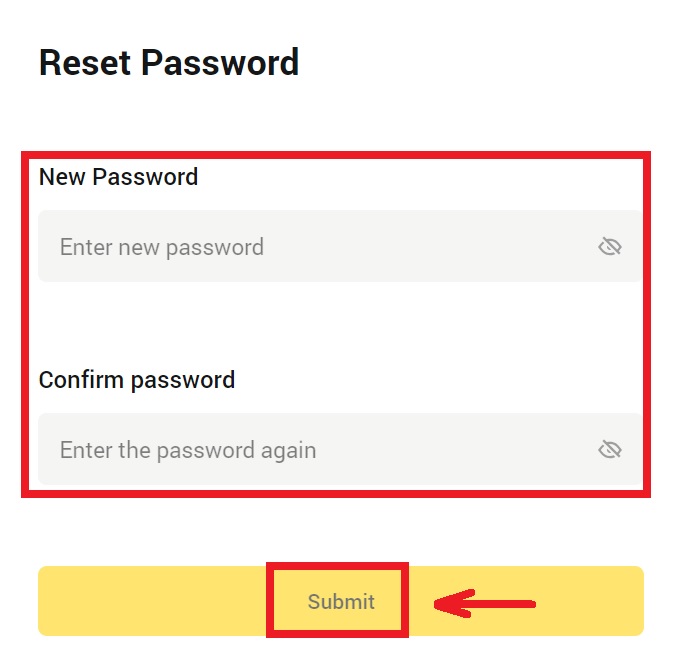
6. Selepas kata laluan anda berjaya ditetapkan semula, tapak tersebut akan mengarahkan anda kembali ke halaman Log Masuk. Log masuk dengan kata laluan baharu anda dan anda boleh pergi.
Soalan Lazim (Soalan Lazim)
Bagaimana Saya Mengikat Pengesah Google?
1. Klik pada avatar anda - [Akaun dan Keselamatan] dan hidupkan [Google Authenticator]. 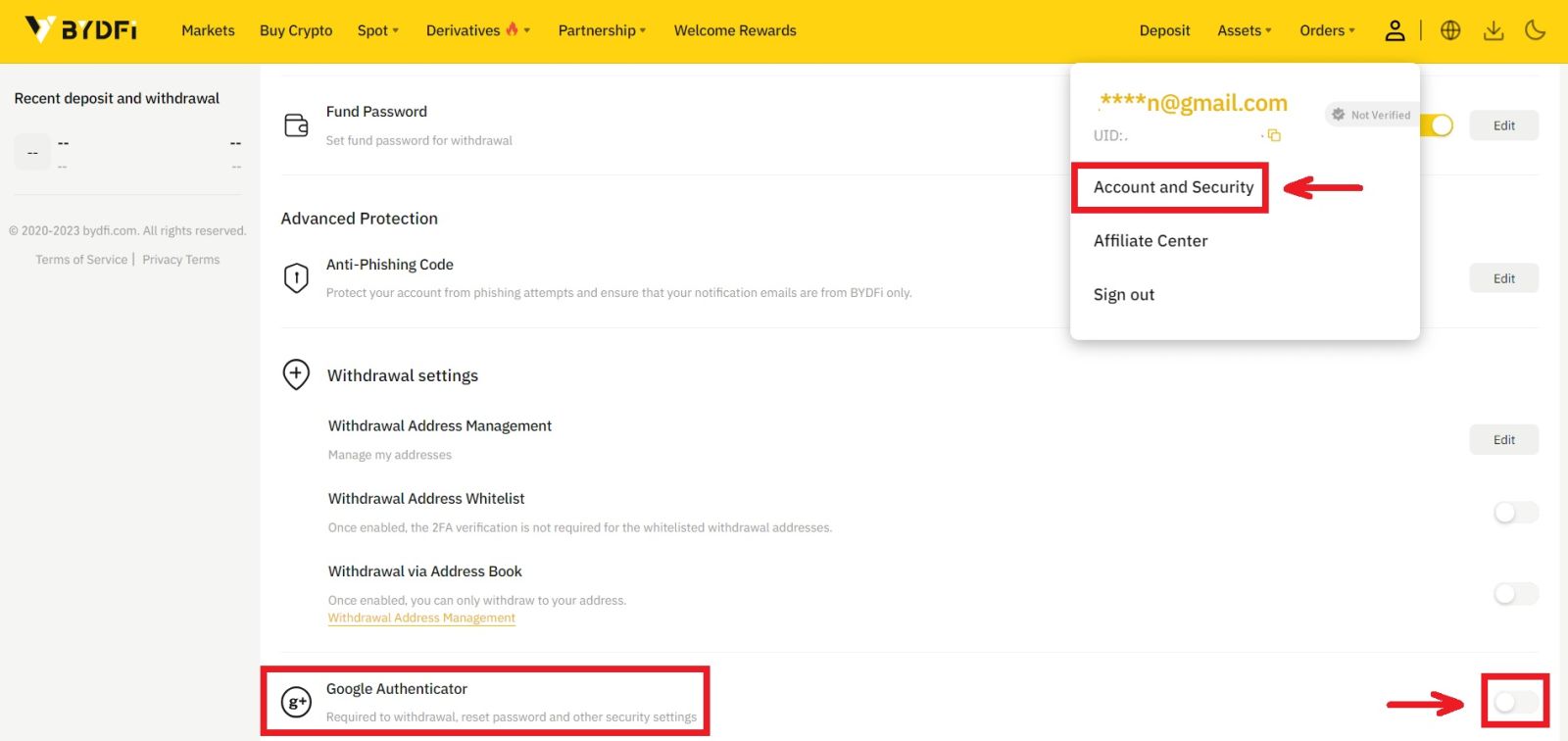

2. Klik [Seterusnya] dan ikut arahan. Sila tuliskan kunci sandaran di atas kertas. Jika anda kehilangan telefon anda secara tidak sengaja, kunci sandaran boleh membantu anda mengaktifkan semula Google Authenticator anda. Ia biasanya mengambil masa tiga hari bekerja untuk mengaktifkan semula Google Authenticator anda. 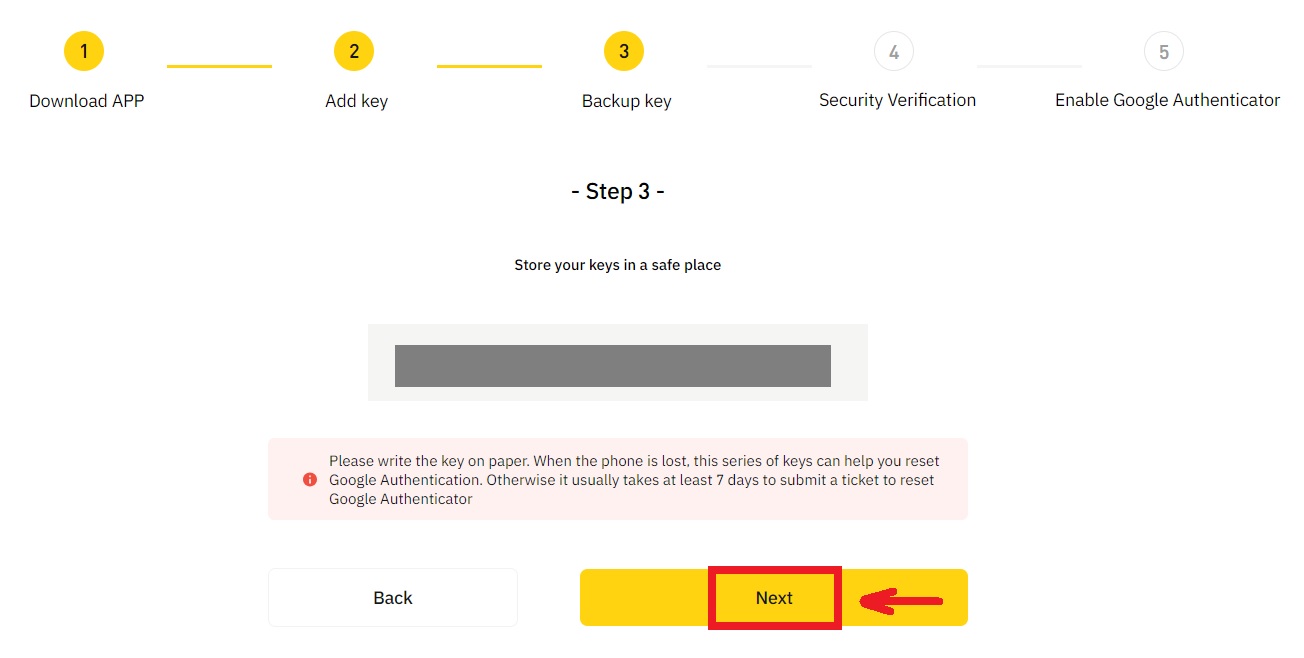
3. Masukkan kod SMS, kod pengesahan e-mel dan kod Google Authenticator seperti yang diarahkan. Klik [Sahkan] untuk melengkapkan persediaan Pengesah Google anda.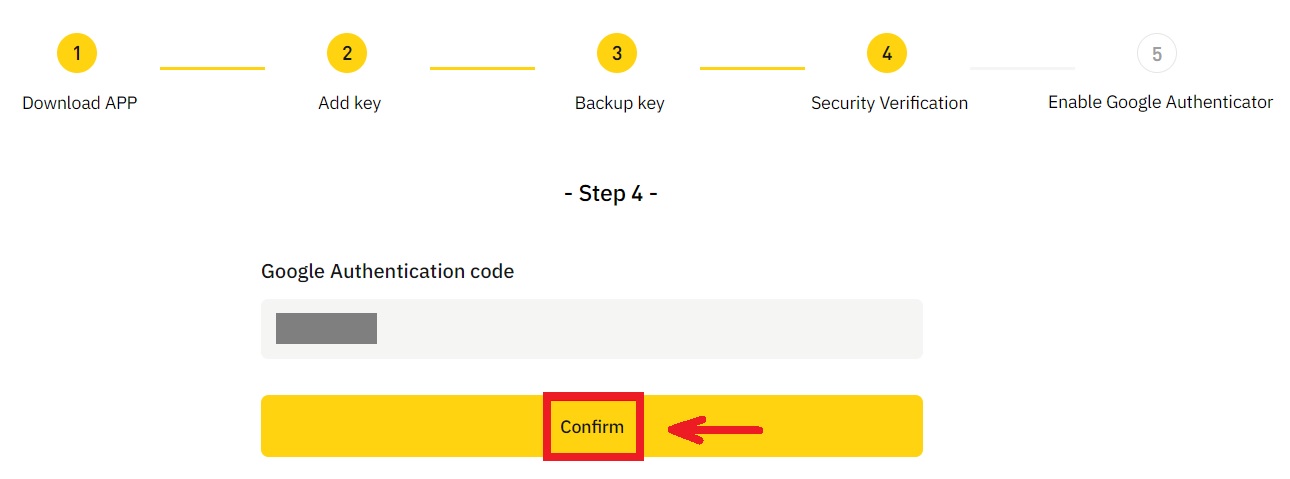
Apakah yang boleh menyebabkan akaun dikawal risiko oleh sistem?
Untuk melindungi dana anda, memastikan akaun anda selamat dan mematuhi undang-undang tempatan, kami akan menggantung akaun anda jika mana-mana tingkah laku yang mencurigakan berikut berlaku.
- IP adalah dari negara atau wilayah yang tidak disokong;
- Anda telah kerap log masuk ke berbilang akaun pada satu peranti;
- Negara/rantau pengenalan anda tidak sepadan dengan aktiviti harian anda;
- Anda mendaftar akaun secara pukal untuk menyertai aktiviti;
- Akaun tersebut disyaki melanggar undang-undang dan telah digantung kerana permintaan daripada pihak berkuasa kehakiman untuk siasatan;
- Pengeluaran besar yang kerap dari akaun dalam tempoh masa yang singkat;
- Akaun dikendalikan oleh peranti atau IP yang mencurigakan, dan terdapat risiko penggunaan tanpa kebenaran;
- Sebab kawalan risiko lain.
Bagaimana untuk melepaskan kawalan risiko sistem?
Hubungi pasukan perkhidmatan pelanggan kami dan ikuti prosedur yang ditetapkan untuk membuka kunci akaun anda. Platform akan menyemak akaun anda dalam masa 3 hingga 7 hari bekerja, jadi harap bersabar.
Selain itu, sila tukar kata laluan anda tepat pada masanya dan pastikan peti mel, telefon bimbit atau Google Authenticator anda dan kaedah pengesahan selamat yang lain hanya boleh diakses oleh anda sendiri.
Sila ambil perhatian bahawa membuka kunci kawalan risiko memerlukan dokumentasi sokongan yang mencukupi untuk memastikan pemilikan akaun anda. Jika anda tidak dapat memberikan dokumentasi, menyerahkan dokumentasi yang tidak mematuhi, atau tidak memenuhi punca tindakan, anda tidak akan menerima sokongan segera.